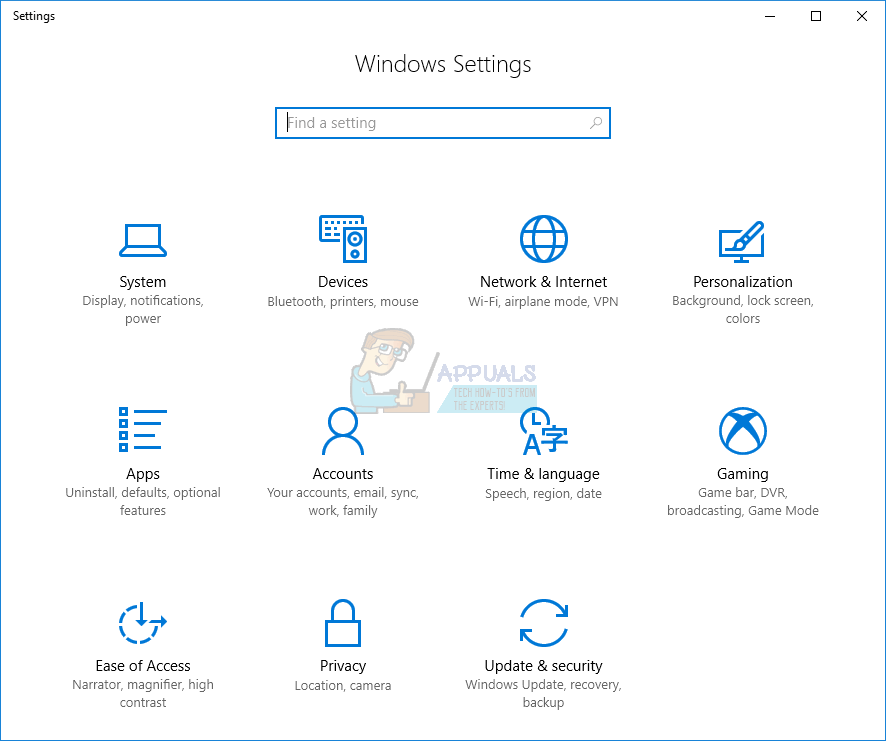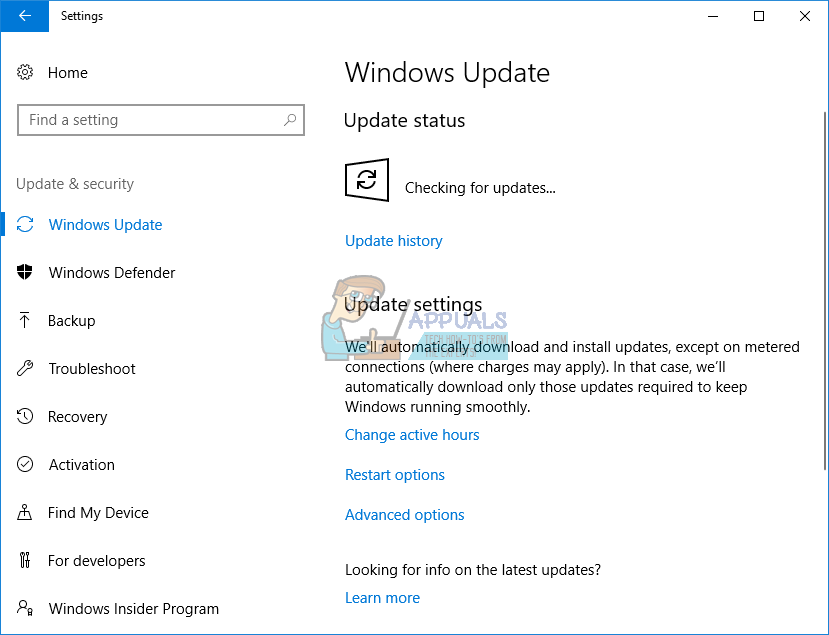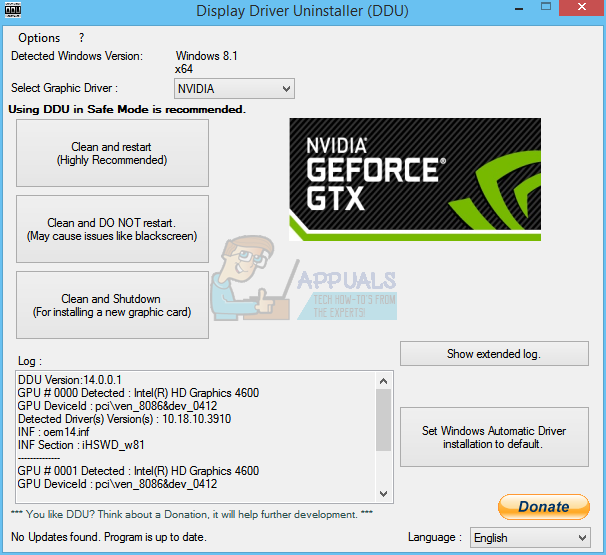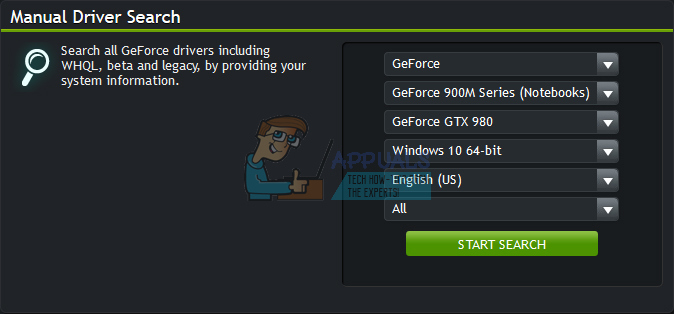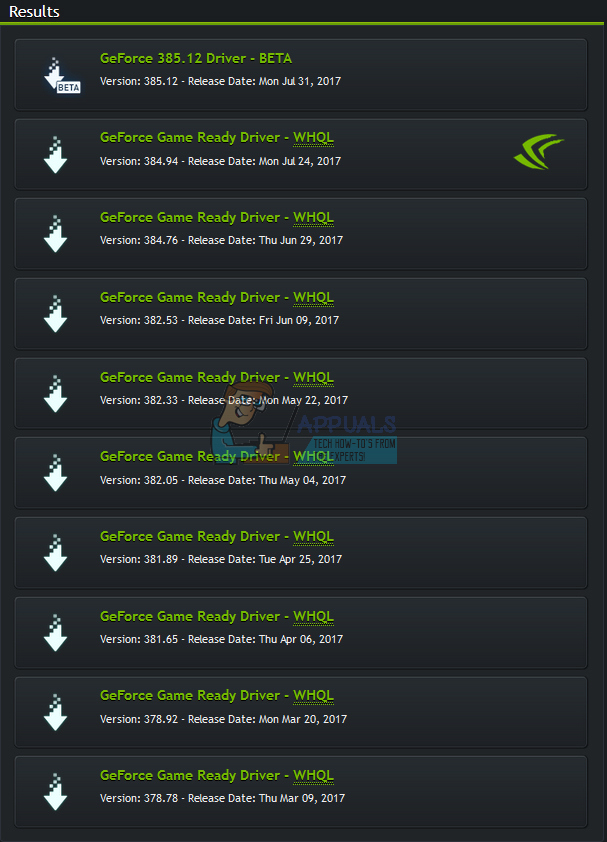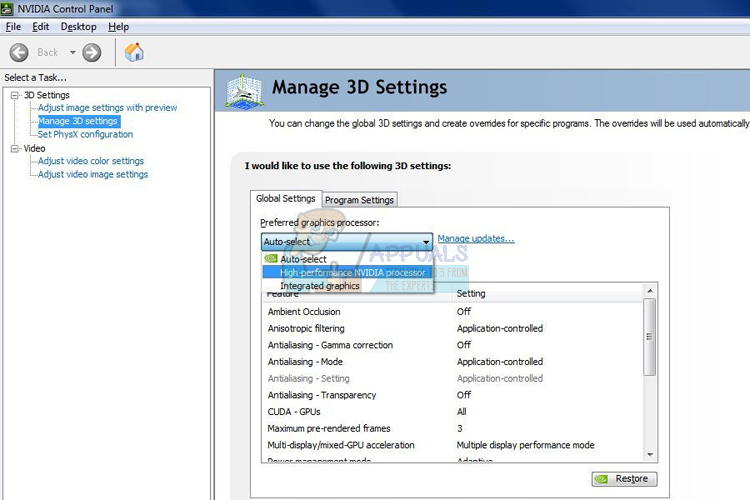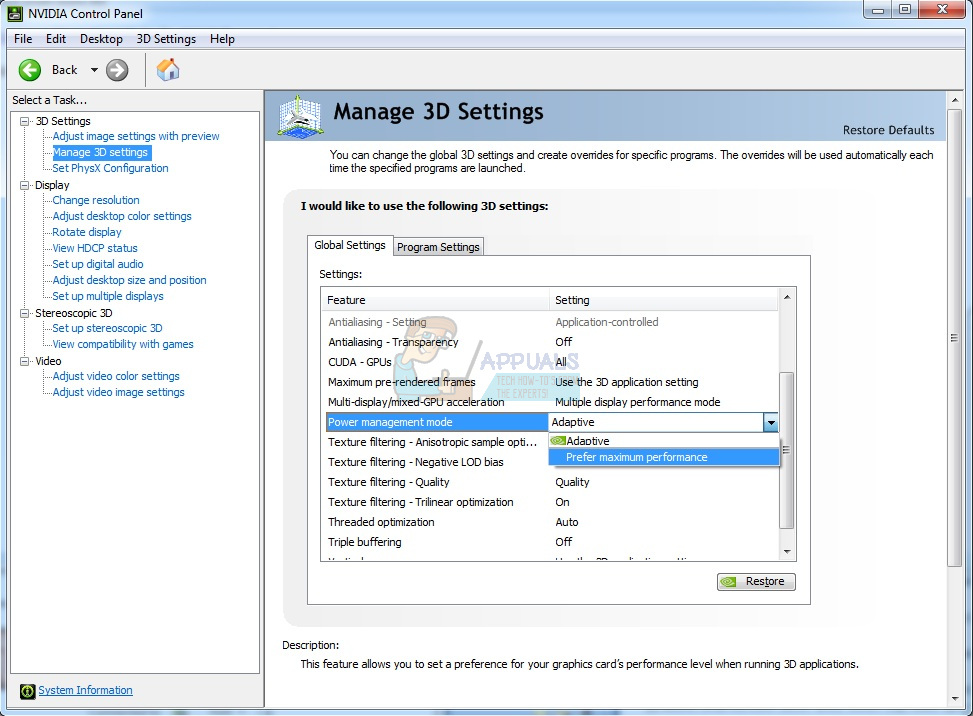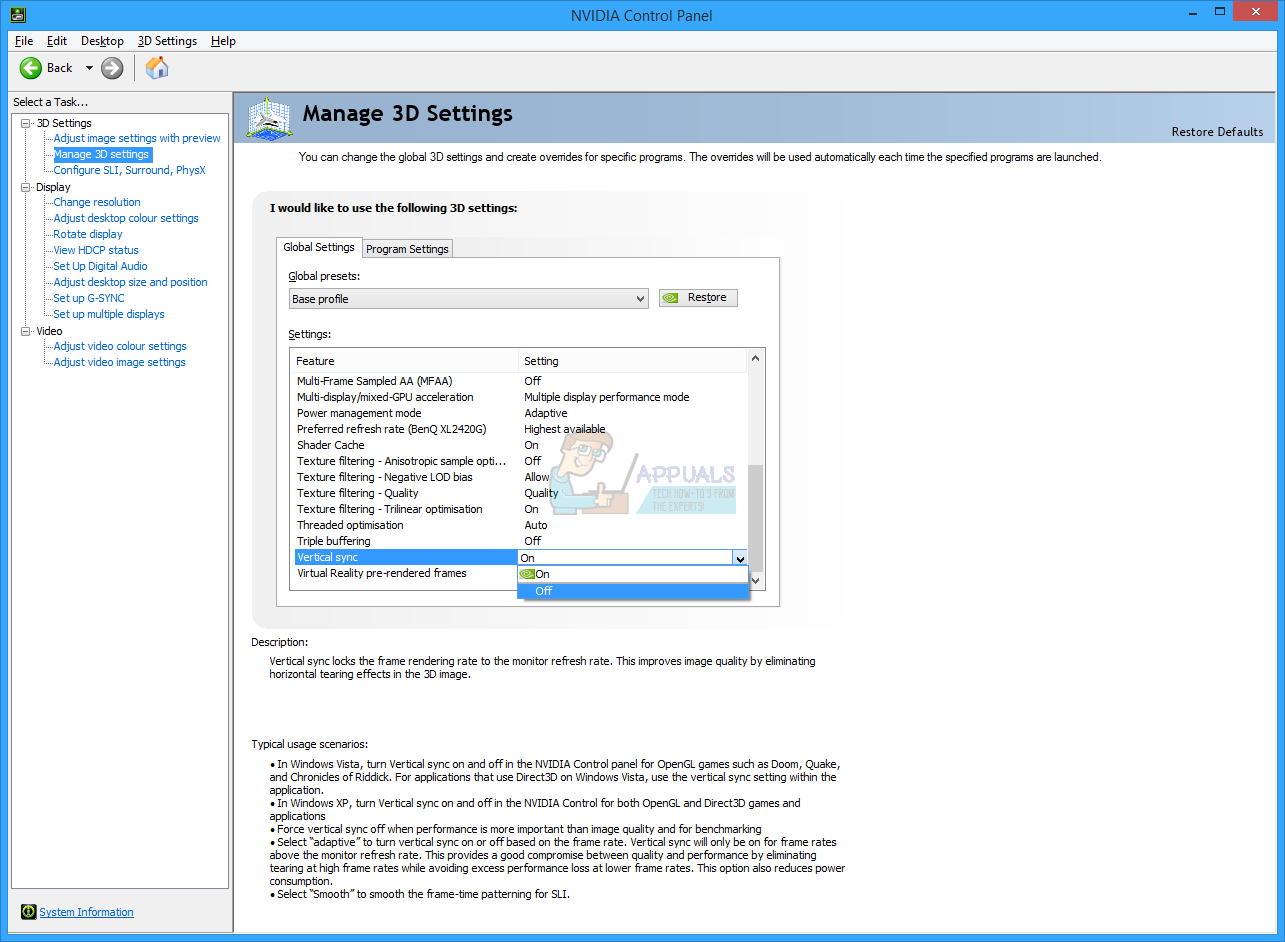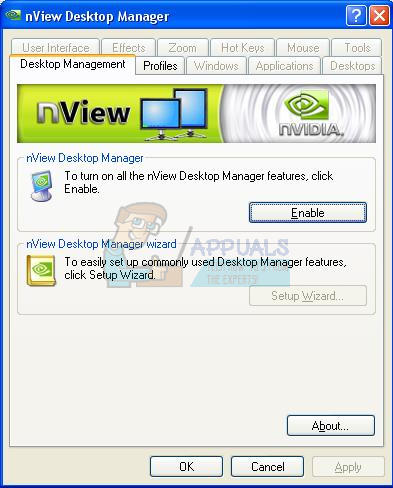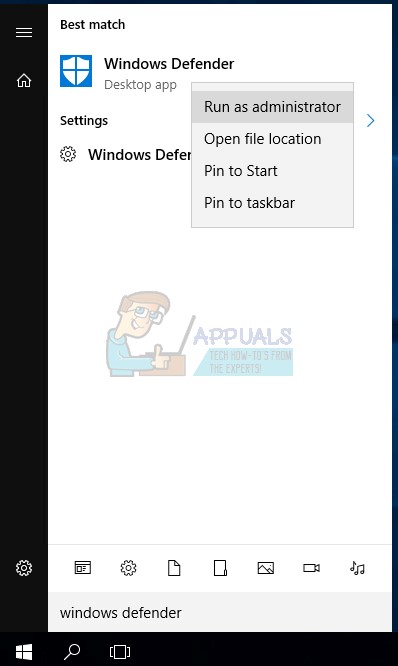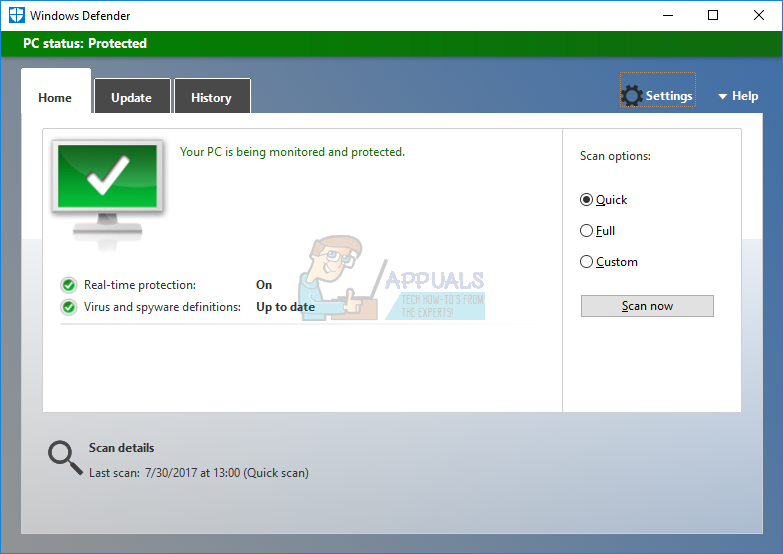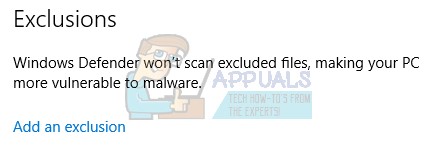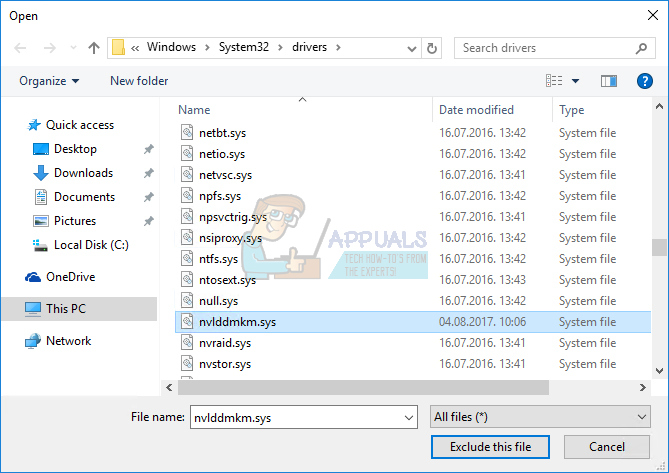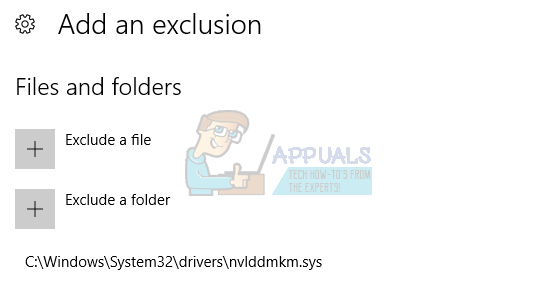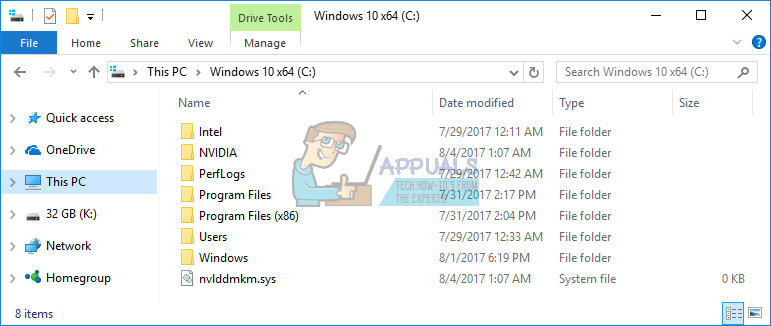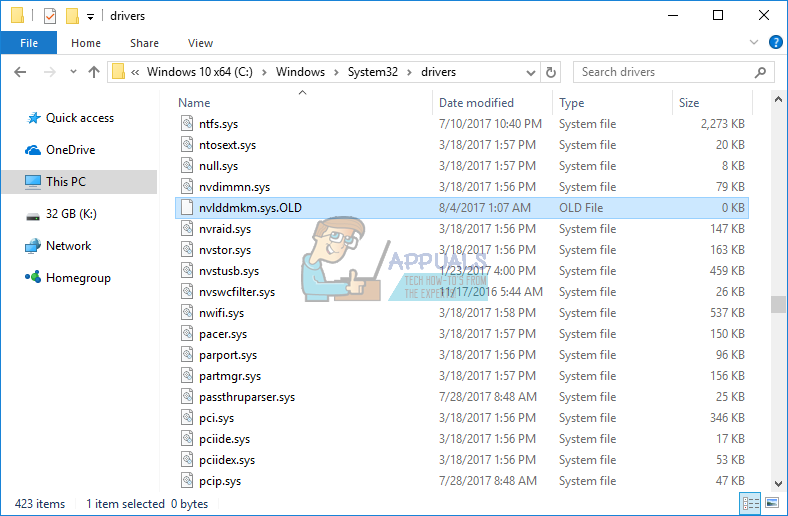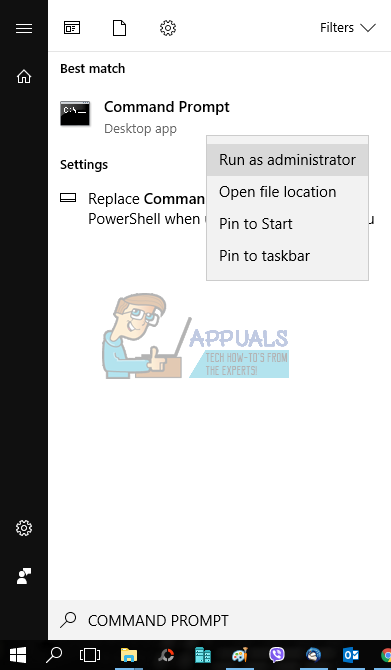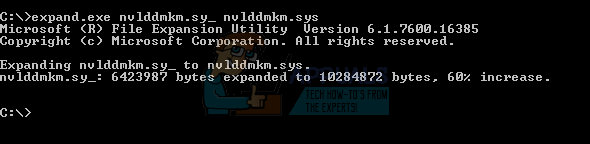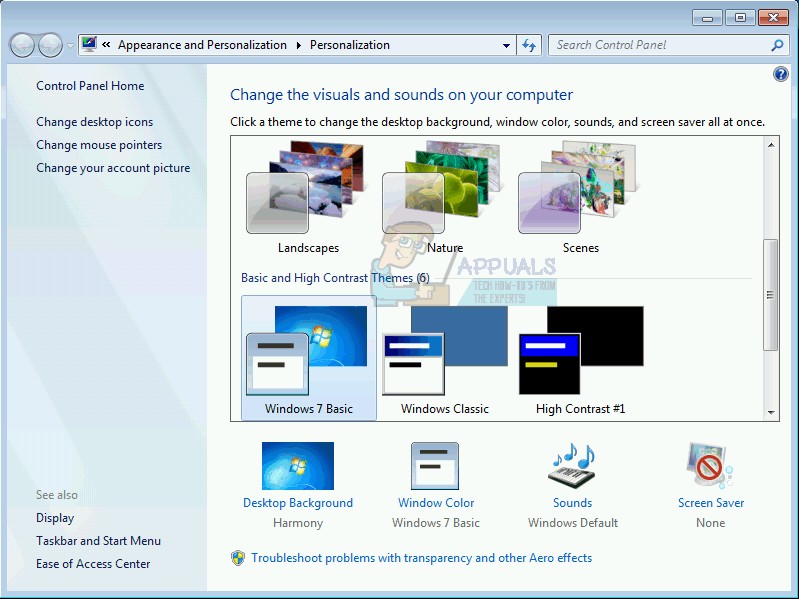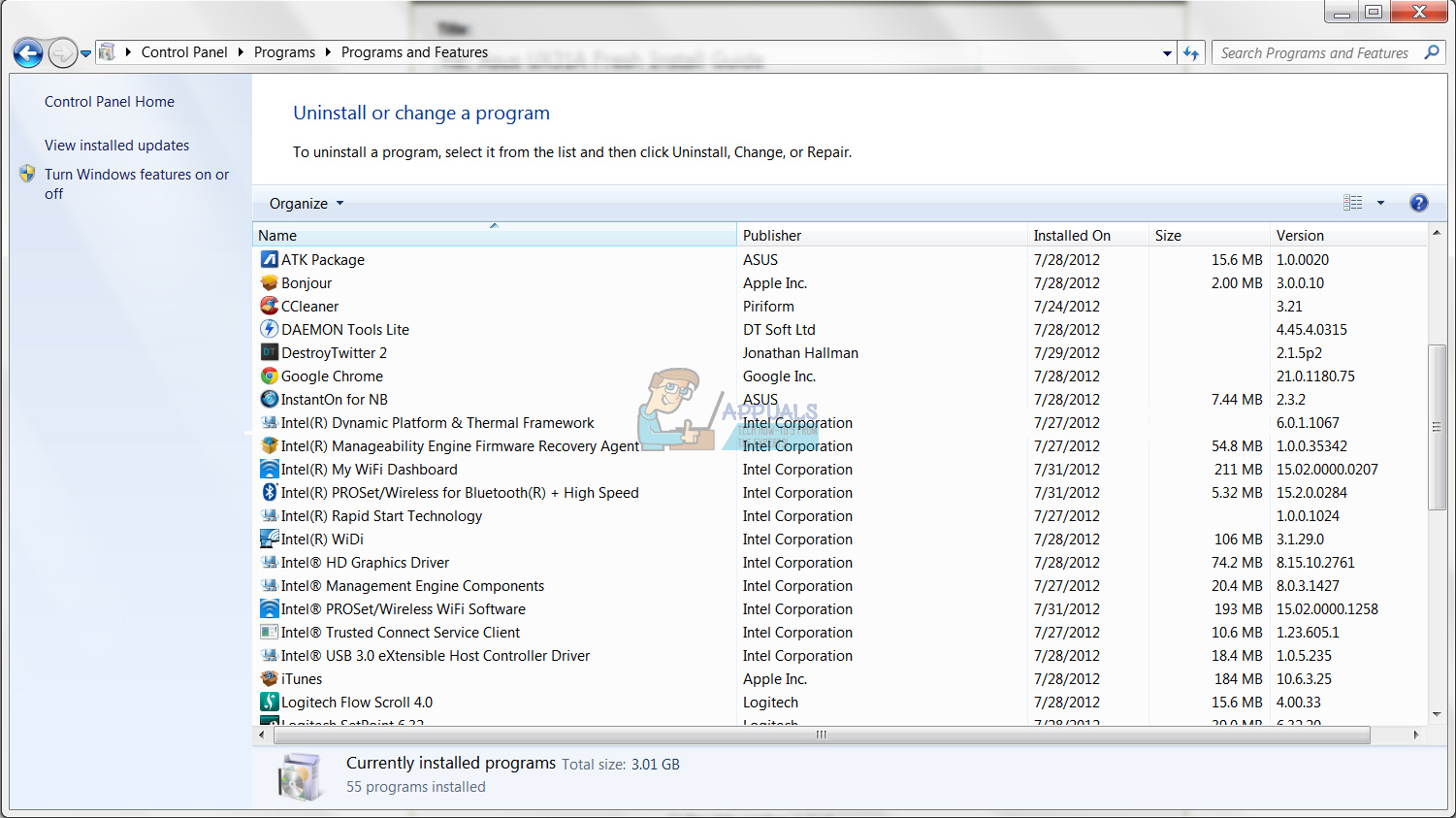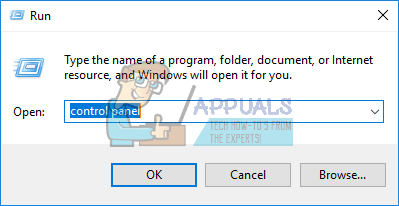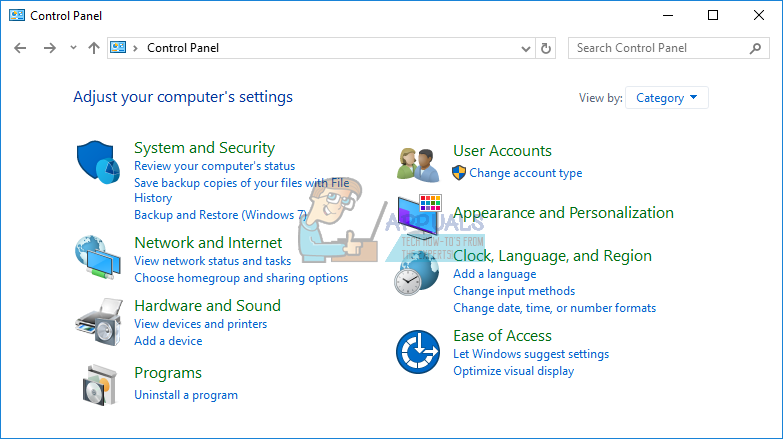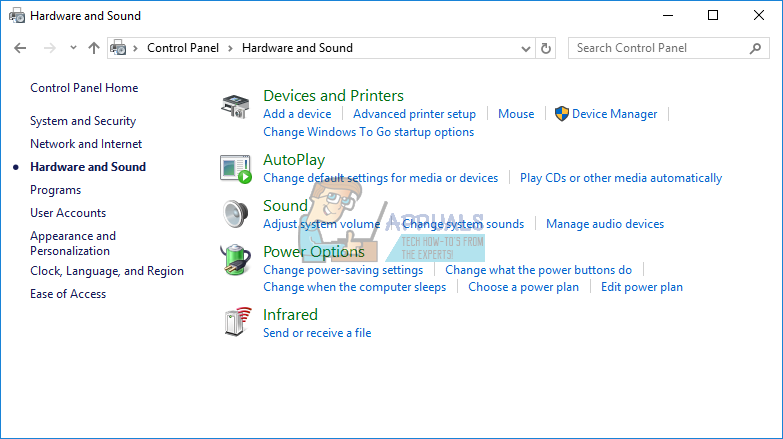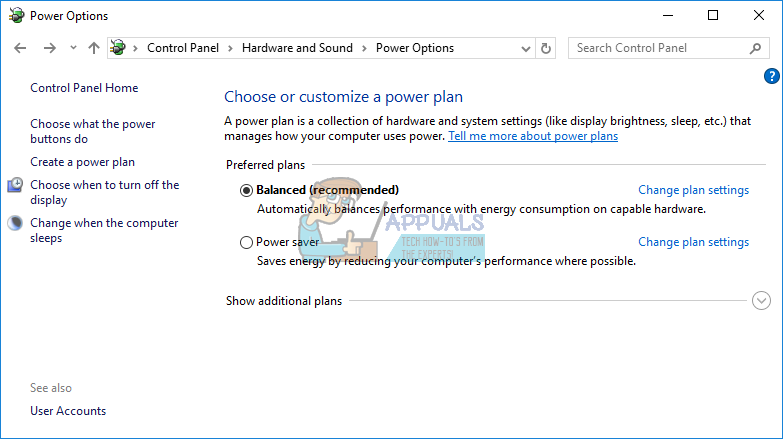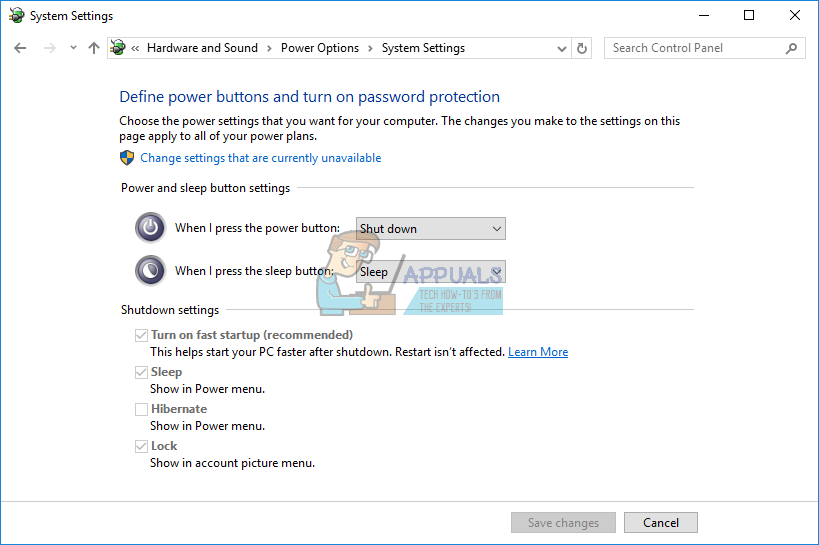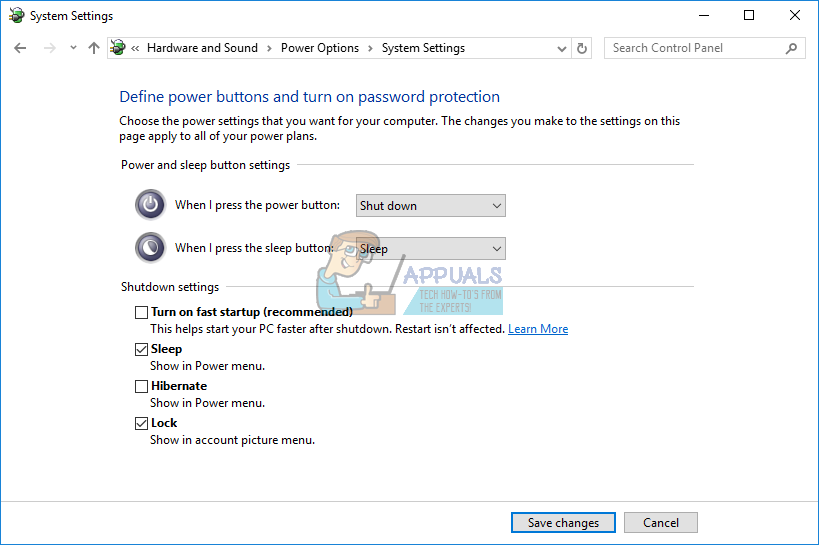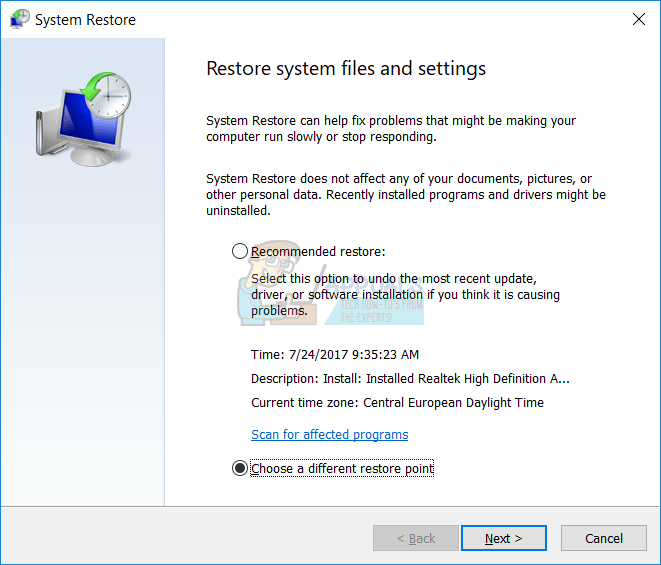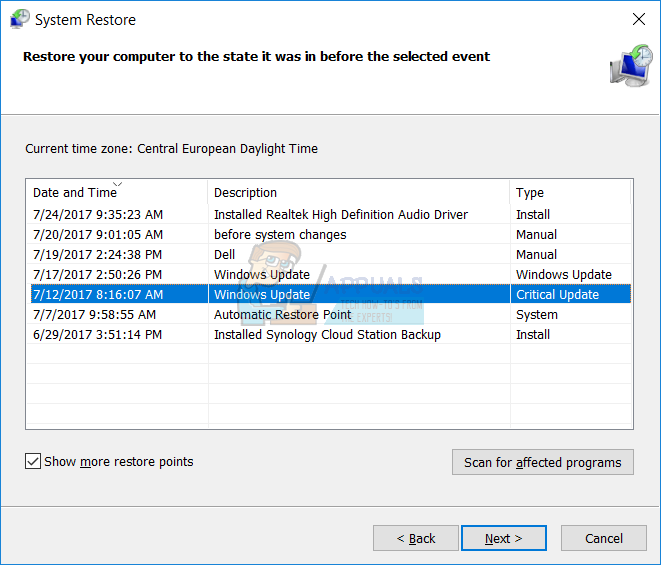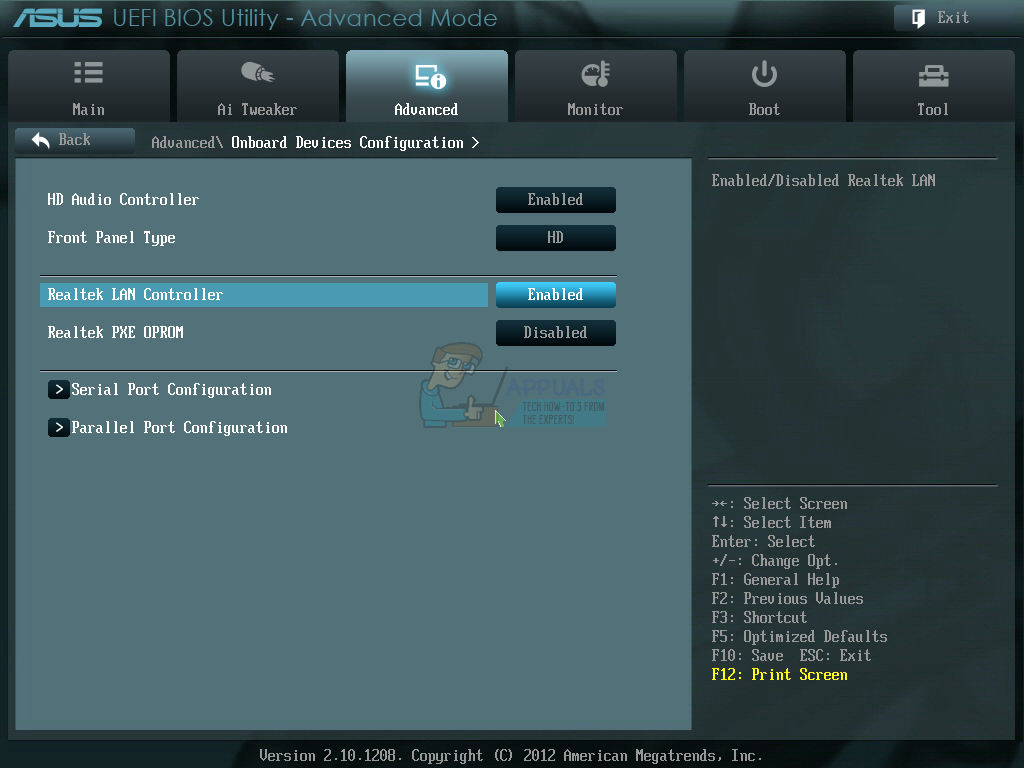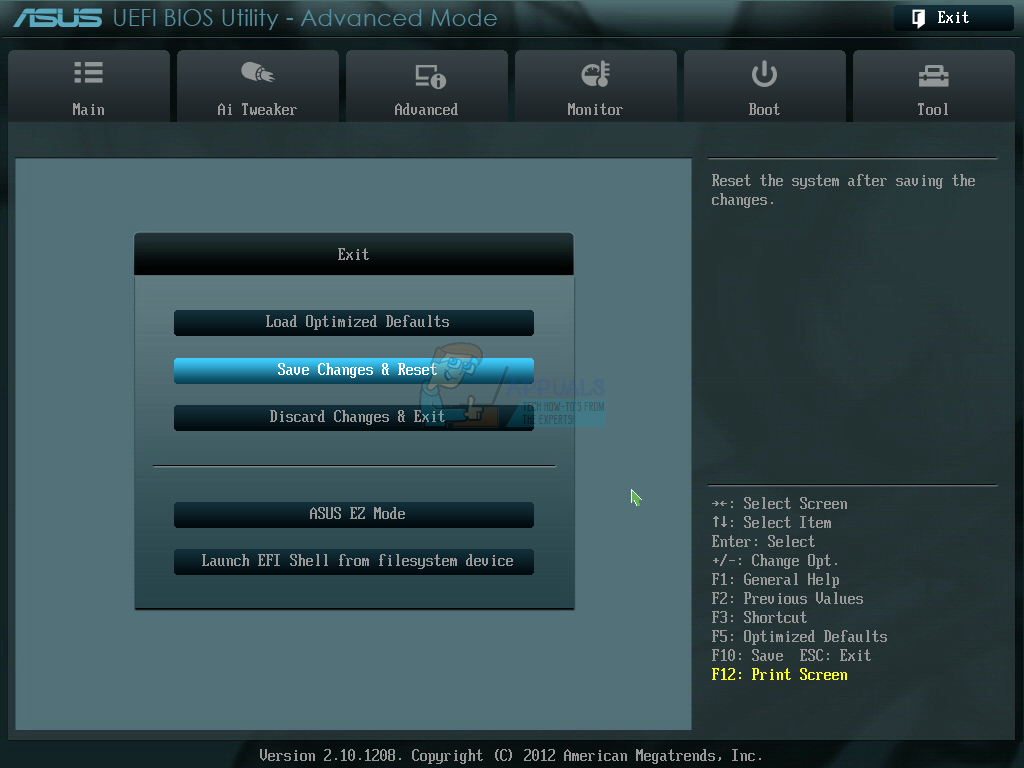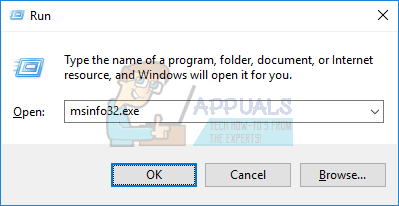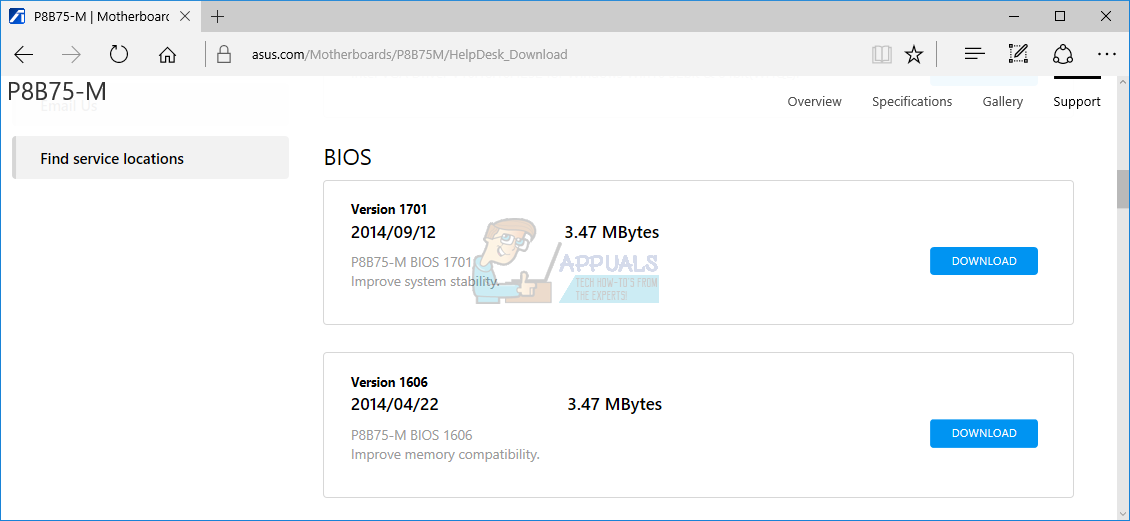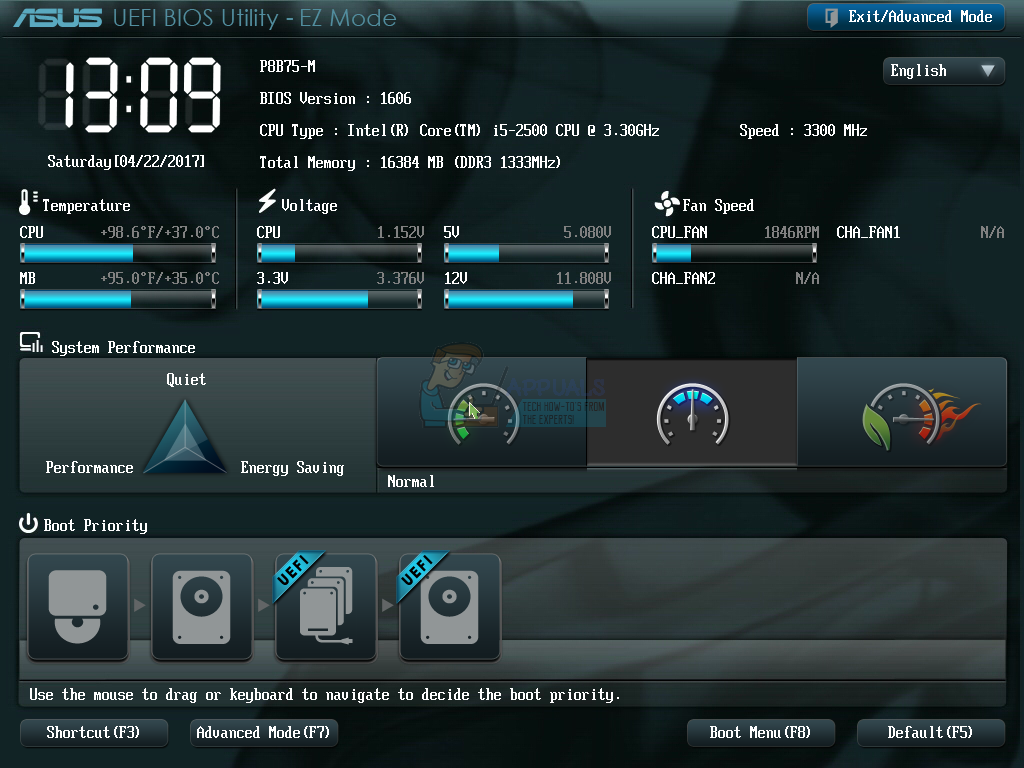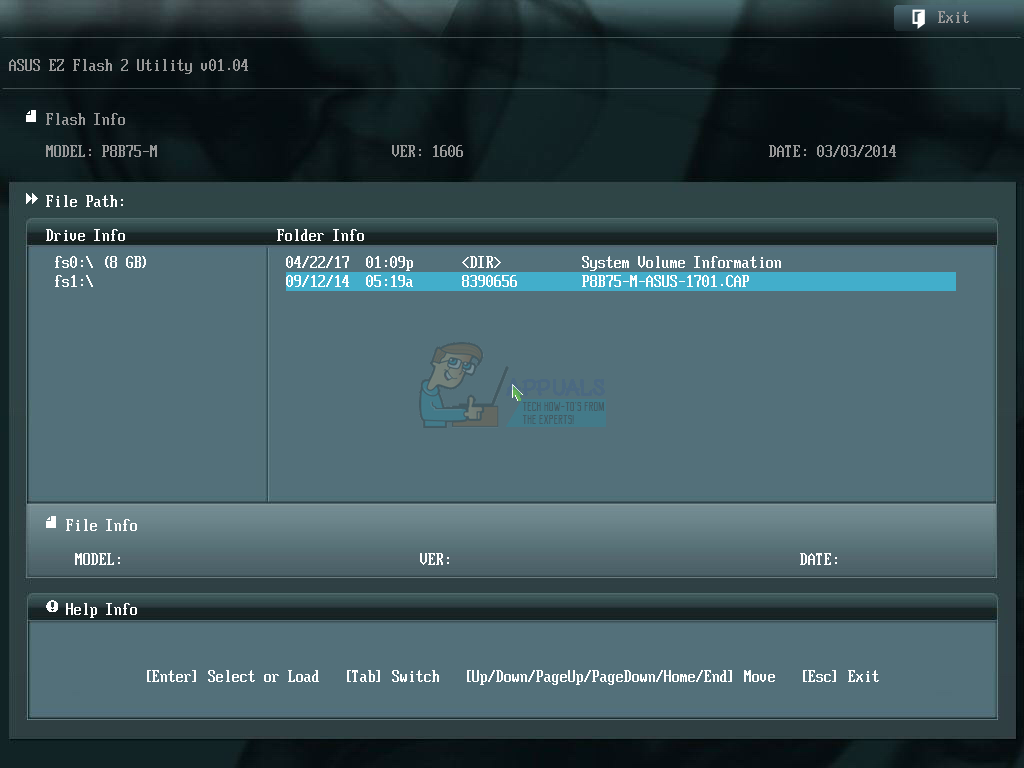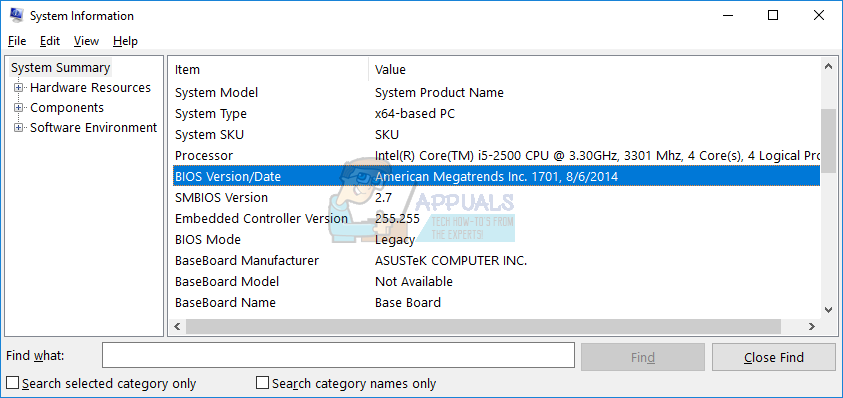நீல திரை பிழை 0x00000119, மேலும் காட்டப்பட்டுள்ளது VIDEO_TDR_FAILURE (nvlddmkm.sys) அல்லது VIDEO_SCHEDULER_INTERNAL_ERROR , உங்கள் கிராபிக்ஸ் அட்டைக்கான காட்சி இயக்கியில் உள்ள சிக்கல் காரணமாக இருக்கலாம். என்விடியா கிராபிக்ஸ் அட்டை உள்ள பயனர்களில் இந்த பிழை பொதுவாக காணப்படுகிறது. டி.டி.ஆர் என்றால் என்ன ? டி.டி.ஆர் என்பது விண்டோஸில் காலக்கெடு, கண்டறிதல் மற்றும் மீட்பு கூறுகளை குறிக்கிறது.

விண்டோஸ் விஸ்டா, விண்டோஸ் 7, விண்டோஸ் 8, விண்டோஸ் 8.1, விண்டோஸ் 10, விண்டோஸ் சர்வர் 2008 மற்றும் விண்டோஸ் சர்வர் 2012 உள்ளிட்ட என்விடியா கிராஃபிக் கார்டு மற்றும் கிராஃபிக் டிரைவர் நிறுவப்பட்ட அனைத்து இயக்க முறைமைகளிலும் இந்த சிக்கல் ஏற்படுகிறது.
இந்த சிக்கல் ஏற்படுவதற்கு சில காரணங்கள் உள்ளன, மேலும் இரண்டு முக்கிய காரணங்கள் தவறான கிராஃபிக் டிரைவர்கள் மற்றும் தவறான கிராஃபிக் கார்டு. முதல் சிக்கலை தீர்க்க எளிதானது, மற்றும் இரண்டாவது சிக்கலானது முதல் தீர்வை விட விலை உயர்ந்தது, ஏனெனில் நீங்கள் இணக்கமான கிராஃபிக் கார்டை வாங்க வேண்டும். இந்த வழக்கில், நீங்கள் என்விடியா கிராஃபிக் கார்டை வாங்க தேவையில்லை, நீங்கள் ஏடிஐ கிராஃபிக் கார்டை வாங்கலாம். மேலும், உங்கள் இயக்க முறைமையை விண்டோஸ் 7, விண்டோஸ் 8 மற்றும் விண்டோஸ் 8.1 இலிருந்து விண்டோஸ் 10 க்கு மேம்படுத்தினால், இந்த பிஎஸ்ஓடியை நீங்கள் காணலாம், ஏனெனில் கிராஃபிக் டிரைவர் விண்டோஸ் 10 உடன் பொருந்தாது, அதை நீங்கள் புதுப்பிக்க வேண்டும்.
இந்த சிக்கலை தீர்க்க உங்களுக்கு உதவும் 18 முறைகளை நாங்கள் உருவாக்குகிறோம்.
முறை 1: விண்டோஸ் புதுப்பிப்பை சரிபார்க்கவும்
மைக்ரோசாப்ட் பேட்ச் செவ்வாய் (புதுப்பிப்பு செவ்வாய்) என்ற வார்த்தையைப் பயன்படுத்துகிறது, அதாவது மைக்ரோசாப்ட் ஒவ்வொரு மாதத்தின் ஒவ்வொரு இரண்டாவது அல்லது நான்காவது செவ்வாயன்று புதுப்பிப்புகளை வெளியிடுகிறது. நீங்கள் விண்டோஸ் புதுப்பிப்பை இயக்கவில்லை என்றால், பாதுகாப்பு இணைப்புகள் நிறுவப்படாததால் தீம்பொருள் உங்கள் இயக்க முறைமை, மென்பொருள் அல்லது தரவை பாதித்து சேதப்படுத்தும். சட்ட விண்டோஸ் இயக்க முறைமை மற்றும் மென்பொருளைப் பயன்படுத்தவும், உங்கள் கணினியில் உள்ள சிக்கல்களைக் குறைக்க தானாகவே புதுப்பிக்கவும் நாங்கள் பரிந்துரைக்கிறோம். உங்கள் கிராஃபிக் கார்டுக்கு மைக்ரோசாஃப்ட் டிரைவரைப் பயன்படுத்துகிறீர்கள் என்றால், நீங்கள் விண்டோஸ் புதுப்பிப்பைச் சரிபார்க்க வேண்டும், உங்கள் கிராஃபிக் கார்டுக்கு சில புதுப்பிப்புகள் கிடைக்கக்கூடும். புதுப்பிப்பை எவ்வாறு சரிபார்க்க வேண்டும் என்பதை நாங்கள் உங்களுக்குக் காண்பிப்போம் விண்டோஸ் 10 1703 பதிப்பு. செயல்முறை ஒரே அல்லது ஒத்த அல்லது மற்றொரு இயக்க முறைமை, நீங்கள் கண்ட்ரோல் பேனலில் விண்டோஸ் புதுப்பிப்பை அணுக வேண்டும், மேலும் உங்கள் கணினியில் புதுப்பிப்புகள் கிடைக்கின்றனவா என்பதை சரிபார்க்கவும்.
- பிடி விண்டோஸ் லோகோ அழுத்தவும் நான் திறக்க விண்டோஸ் அமைப்புகள்
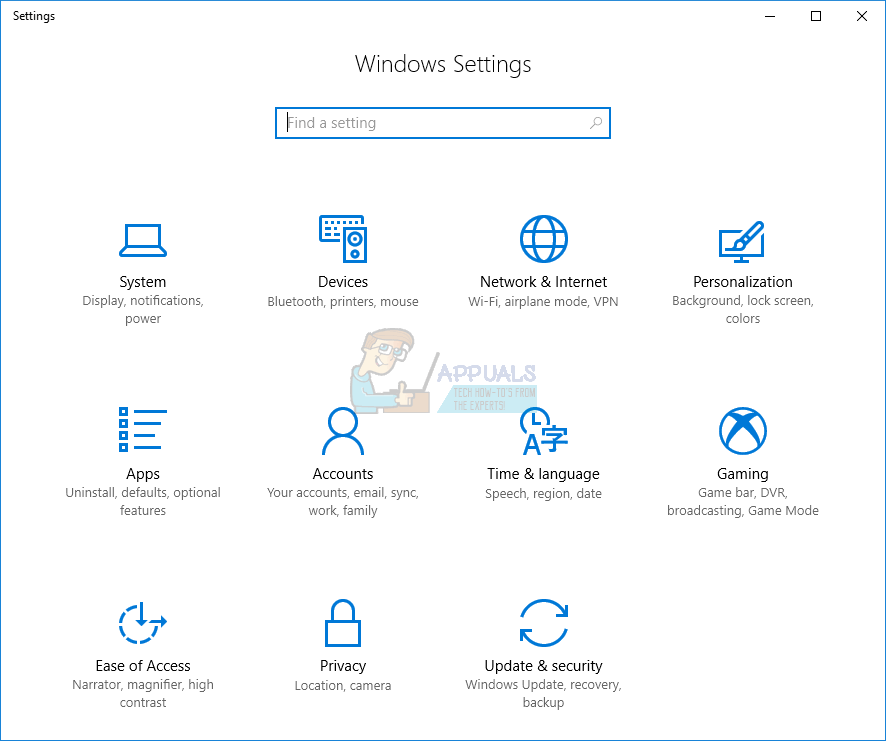
- கிளிக் செய்க புதுப்பிப்பு மற்றும் பாதுகாப்பு
- தேர்வு செய்யவும் விண்டோஸ் புதுப்பிப்பு தாவல்
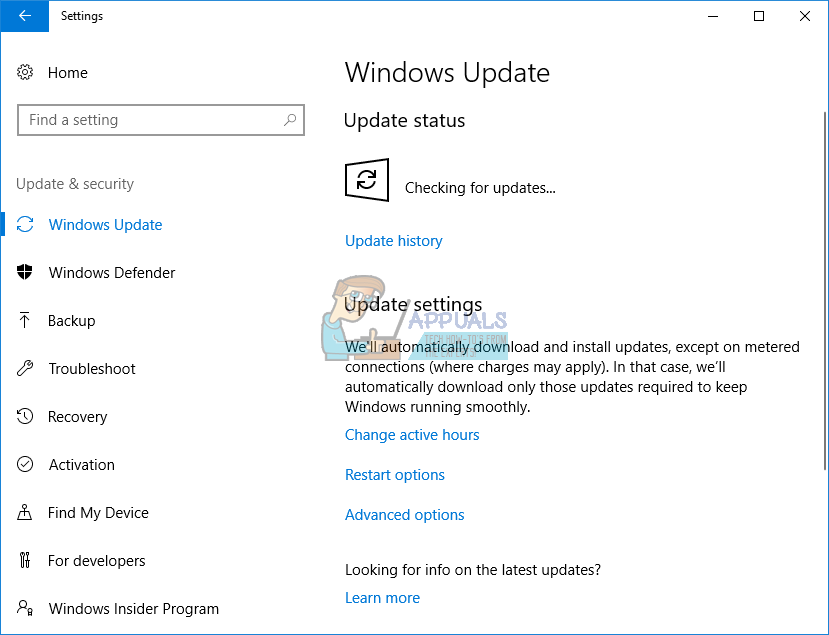
- கீழ் விண்டோஸ் புதுப்பிப்பு கிளிக் செய்க புதுப்பிப்புகளைச் சரிபார்க்கவும். உங்கள் கிராஃபிக் கார்டுக்கு புதுப்பிக்கப்பட்ட சில கிடைத்தால், நீங்கள் செய்ய வேண்டும் நிறுவு
- மறுதொடக்கம் உங்கள் விண்டோஸ்
- மகிழுங்கள் BSOD VIDEO_TDR_FAILURE (nvlddmkm.sys) இல்லாமல் உங்கள் விண்டோஸ்
முறை 2: அதிகாரப்பூர்வ வலைத்தளத்திலிருந்து சமீபத்திய கிராஃபிக் டிரைவரை நிறுவவும்
நீங்கள் மைக்ரோசாஃப்ட் டிரைவரை நிறுவ விரும்பவில்லை எனில், தற்போதைய டிரைவரை டிடியு (டிஸ்ப்ளே டிரைவர் நிறுவல் நீக்கி) உடன் நிறுவல் நீக்கவும், அதிகாரப்பூர்வ என்விடியா வலைத்தளத்திலிருந்து சமீபத்திய இயக்கியை நிறுவவும் பரிந்துரைக்கிறோம். முதல் கட்டத்தில், தற்போதைய இயக்கியை நிறுவல் நீக்குவோம், இரண்டாவது இயக்கியில் கிராஃபிக் கார்டிற்கான சமீபத்திய இயக்கியை நிறுவுவோம். இது என்விடியா கிராஃபிக் கார்டில் உள்ள சிக்கல் என்பதால், கிராஃபிக் கார்டிற்கான சமீபத்திய இயக்கியை எவ்வாறு பதிவிறக்குவது என்பதை நாங்கள் உங்களுக்குக் காண்பிப்போம் என்விடியா ஜியிபோர்ஸ் ஜி.டி.எக்ஸ் 980 . மேலும், நீங்கள் பயன்படுத்தும் இயக்க முறைமைக்கான இயக்கியை பதிவிறக்கம் செய்ய வேண்டும். நீங்கள் விண்டோஸ் 7 ஐப் பயன்படுத்துகிறீர்கள் என்றால், தயவுசெய்து விண்டோஸ் விஸ்டா அல்லது வேறு இயக்க முறைமைக்கான இயக்கியைப் பதிவிறக்க வேண்டாம். மேலும், இயக்கி தேர்ந்தெடுக்கும்போது இயக்க முறைமை கட்டமைப்பு முக்கியமானது. நீங்கள் 32-பிட் இயக்க முறைமையைப் பயன்படுத்துகிறீர்கள் என்றால், 32-பிட் இயக்க முறைமைக்கான இயக்கியைப் பதிவிறக்க வேண்டும். இதே நிலைமை 64 பிட் இயக்க முறைமையிலும் உள்ளது.
- திற இணைய உலாவி (கூகிள் குரோம், மொஸில்லா பயர்பாக்ஸ், எட்ஜ் அல்லது பிற)
- திற இந்த வலைத்தளம் இணைப்பு பதிவிறக்கவும் டிடியு (காட்சி இயக்கி நிறுவல் நீக்கி)
- தொடங்க டிடியு (காட்சி இயக்கி நிறுவல் நீக்கி)
- தேர்வு செய்யவும் சுத்தம் மற்றும் மறுதொடக்கம் (மிகவும் பரிந்துரைக்கப்படுகிறது). இந்த கட்டத்திற்குப் பிறகு கிராஃபிக் இயக்கி உங்கள் கணினியிலிருந்து நிறுவல் நீக்கப்படும்.
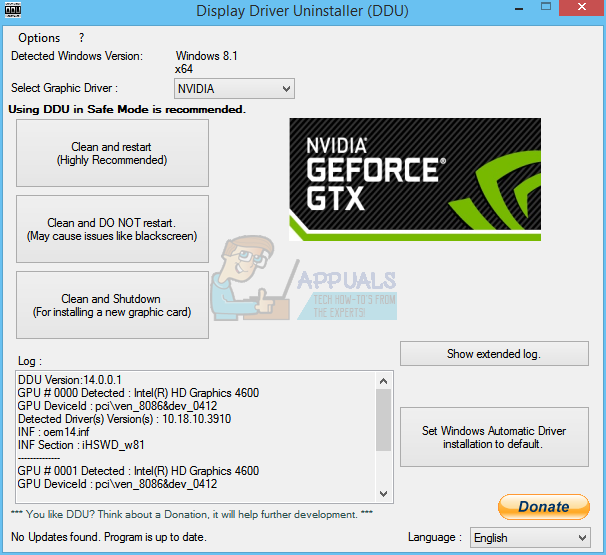
- திற இது குறித்த என்விடியா வலைத்தளம் இணைப்பு
- தேர்வு செய்யவும் சரியான கிராஃபிக் அட்டை கையேடு இயக்கி தேடல் பிரிவு மற்றும் கிளிக் செய்யவும் START SEARCH . எங்கள் எடுத்துக்காட்டில், நாங்கள் ஜியிபோர்ஸ் ஜிடிஎக்ஸ் 980 மற்றும் விண்டோஸ் 10 x64 ஐ தேர்வு செய்தோம். இது ஒரு எடுத்துக்காட்டு, உங்கள் கணினிக்கான இயக்கியை நீங்கள் பதிவிறக்க வேண்டும்.
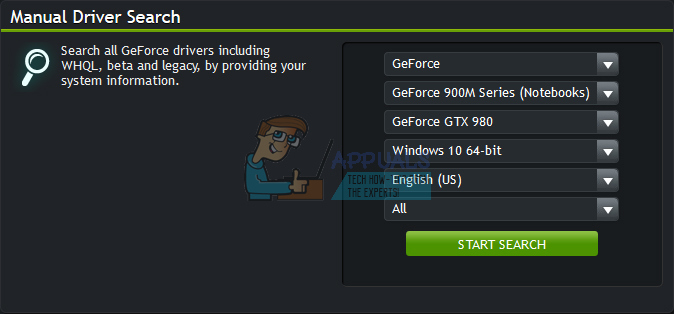
- தேடலின் முடிவை நீங்கள் காண்பீர்கள். கிராஃபிக்கின் சமீபத்திய பதிப்பை நீங்கள் பதிவிறக்கம் செய்ய வேண்டும் கிராஃபிக் டிரைவர்களின் சமீபத்திய பதிப்பு முடிவு பட்டியலில் முதல். முதல் இயக்கி பீட்டா பதிப்பில் இருந்தால், பீட்டா இயக்கியைப் பதிவிறக்க நாங்கள் உங்களுக்கு பரிந்துரைக்கவில்லை. எங்கள் விஷயத்தில் முதல் இயக்கி ஜியிபோர்ஸ் 385.12 டிரைவர் - பீட்டா . பெயரிடப்பட்ட இரண்டாவது இயக்கியை பதிவிறக்குவோம் ஜியிபோர்ஸ் கேம் ரெடி டிரைவர் - WHQL.
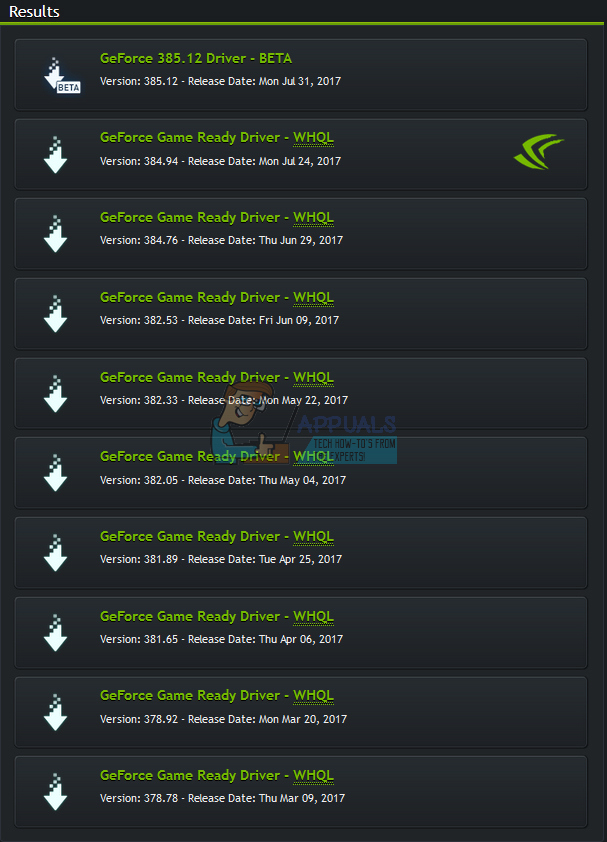
- பட்டியலில் உள்ள இரண்டாவது இயக்கியைக் கிளிக் செய்க, அது ஜியிபோர்ஸ் கேம் ரெடி டிரைவர் - WHQL
- கிளிக் செய்க ஒப்புக்கொள்க & பதிவிறக்கு இயக்கி பயன்படுத்த என்விடியா மென்பொருளின் வாடிக்கையாளர் பயன்பாட்டிற்கான உரிமத்திற்கு நீங்கள் கட்டுப்பட்டிருப்பதை உறுதிசெய்துள்ளீர்கள் என்பதை உறுதிப்படுத்த. “ஒப்புக்கொள் & பதிவிறக்கு” பொத்தானைக் கிளிக் செய்தவுடன் இயக்கி பதிவிறக்கம் செய்யத் தொடங்கும். பயனர்கள் சமீபத்திய இயக்கி பதிப்பிற்கு புதுப்பிக்க என்விடியா பரிந்துரைக்கிறது.
- நிறுவு கிராஃபிக் இயக்கி
- மறுதொடக்கம் உங்கள் விண்டோஸ்
- மகிழுங்கள் BSOD VIDEO_TDR_FAILURE (nvlddmkm.sys) இல்லாமல் உங்கள் விண்டோஸ்
முறை 3: இயக்கிகளை தரமிறக்கவும்
உங்களுக்கு தெரியும், விண்டோஸ் 7 உடன் இணக்கமான எல்லா பயன்பாடுகளும் விண்டோஸ் 8, விண்டோஸ் 8.1 மற்றும் விண்டோஸ் 10 உடன் இணக்கமாக உள்ளன. அதன் அடிப்படையில், விண்டோஸ் 7 க்கான கிராஃபிக் டிரைவரை பதிவிறக்கம் செய்து புதிய இயக்க முறைமை, விண்டோஸ் 8, விண்டோஸ் 8.1 அல்லது விண்டோஸ் 10 இல் நிறுவ பரிந்துரைக்கிறோம். எடுத்துக்காட்டாக, நீங்கள் விண்டோஸ் 10 32-பிட்டைப் பயன்படுத்துகிறீர்கள் என்றால், நீங்கள் செய்ய வேண்டும் 32-பிட்டுக்கு இயக்கியைப் பதிவிறக்கவும், இது விண்டோஸ் 7 32-பிட்டாக இருக்க வேண்டும். அதே செயல்முறை 64-பிட் இயக்க முறைமையுடன் உள்ளது. கிராஃபிக் டிரைவரை தரமிறக்குவதற்கு முன், நீங்கள் டிடியூவுடன் கிராஃபிக் கார்டை நிறுவல் நீக்க வேண்டும், இது முறை 2 இல் விவரிக்கப்பட்டுள்ளது.
முறை 4: என்விடியா கண்ட்ரோல் பேனலில் உலகளாவிய அமைப்புகளை மாற்றவும்
உங்கள் கிராஃபிக் கார்டிற்கான அதிகாரப்பூர்வ இயக்கியை நீங்கள் நிறுவியபோது, கூடுதல் என்விடியா மென்பொருள் நிறுவப்படும். நீங்கள் சில அமைப்புகளை மாற்ற வேண்டும் என்விடியா கண்ட்ரோல் பேனல் .
- கிளிக் செய்க தொடக்க மெனு மற்றும் தட்டச்சு செய்க என்விடியா கண்ட்ரோல் பேனல்
- திற என்விடியா கண்ட்ரோல் பேனல்
- செல்லவும் க்கு 3 டி அமைப்புகள்
- தேர்வு செய்யவும் 3D அமைப்புகளை நிர்வகிக்கவும்
- தேர்வு செய்யவும் உலகளாவிய அமைப்புகள் தாவல்
- கீழ் விருப்பமான கிராஃபிக் செயலி தேர்வு செய்யவும் உயர் செயல்திறன் கொண்ட என்விடியா செயலி
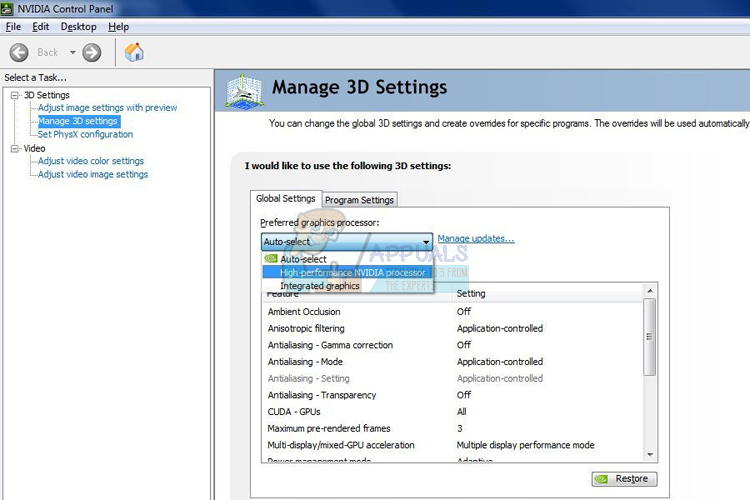
- செல்லவும் சக்தி மேலாண்மை முறை மற்றும் மாற்ற அதிகபட்ச செயல்திறனை விரும்புங்கள்
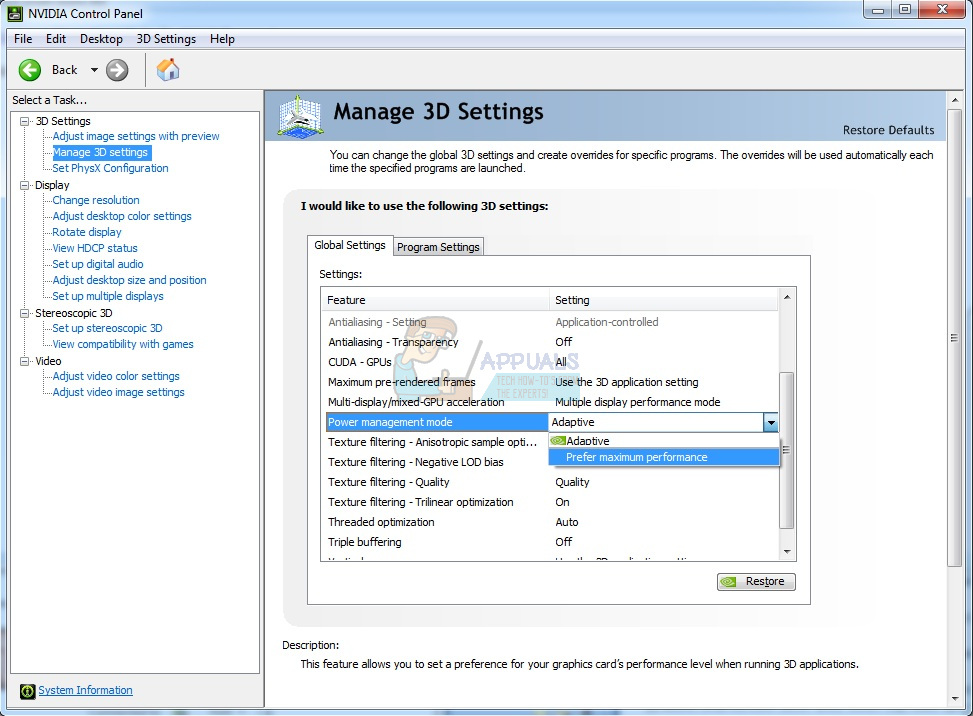
- செல்லவும் செங்குத்தான ஒத்திசை மற்றும் மாற்ற முடக்கப்பட்டுள்ளது
- மூடு என்விடியா கண்ட்ரோல் பேனல்
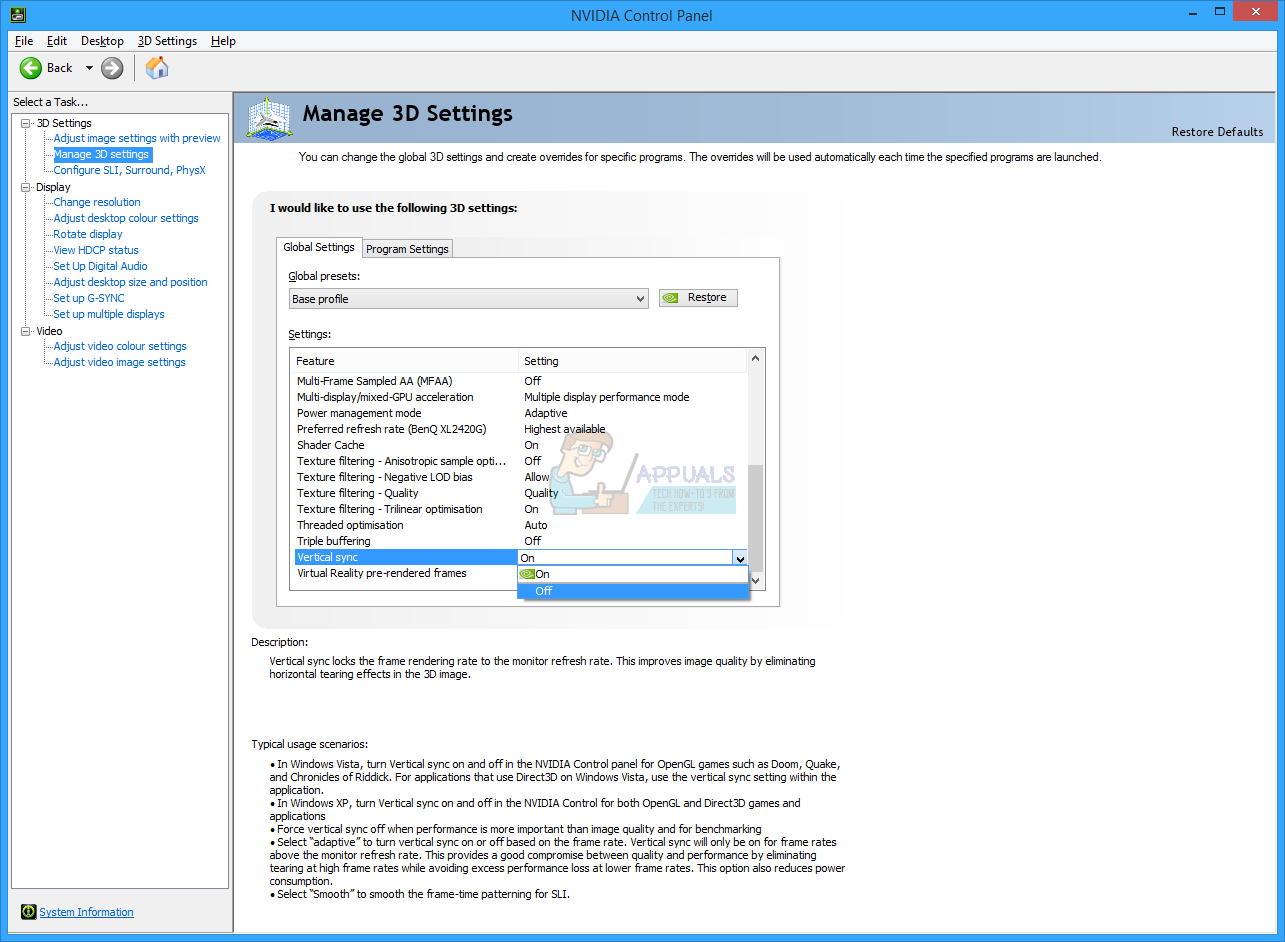
- மறுதொடக்கம் உங்கள் விண்டோஸ்
- மகிழுங்கள் BSOD VIDEO_TDR_FAILURE (nvlddmkm.sys) இல்லாமல் உங்கள் விண்டோஸ்
முறை 5: என்விடியா பார்வையை இயக்கு
நீங்கள் சமீபத்திய என்விடியா இயக்கியை நிறுவும் போது, இயக்கியுடன் சேர்ந்து என்விடியா என்வியூ மேலாளரை நிறுவுவீர்கள். தொழில்முறை சூழலில் உங்கள் உற்பத்தித்திறனை மேம்படுத்த nView உதவுகிறது. என்விடியா என்வியூ பற்றி மேலும் அறிய நீங்கள் விரும்பினால், இதை சரிபார்க்கவும் இணைப்பு . என்விடியா என்வியூவை இயக்குவதன் மூலம் சில பயனர்கள் பிஎஸ்ஓடி சிக்கலை தீர்த்தனர்.
- பிடி விண்டோஸ் லோகோ R ஐ அழுத்தவும்
- வகை கட்டுப்பாட்டு குழு அழுத்தவும் உள்ளிடவும்

- வடிகட்டி ஐகான்கள் பெரிய சின்னங்கள்
- திற என்விடியா என்வியூ டெஸ்க்டாப் மேலாளர்
- கீழ் n டெஸ்க்டாப் மேலாளரைக் காண்க கிளிக் செய்க இயக்கு
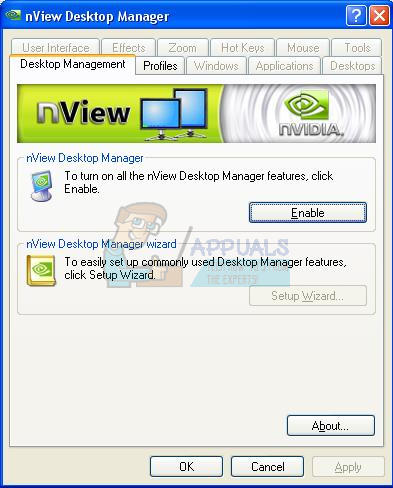
- கிளிக் செய்க விண்ணப்பிக்கவும் பின்னர் சரி
- மறுதொடக்கம் உங்கள் விண்டோஸ்
- மகிழுங்கள் BSOD VIDEO_TDR_FAILURE (nvlddmkm.sys) இல்லாமல் உங்கள் விண்டோஸ்
முறை 6: ஸ்கேன்களிலிருந்து nvlddmkm.sys ஐ விலக்கு
வைரஸ் உங்கள் வன் வட்டை ஸ்கேன் செய்யத் தொடங்கும் போது, மற்றும் ஸ்கேன்களில் nvlddmkm.sys ஐ சேர்க்கும்போது, பிஎஸ்ஓடி பிரச்சினை காரணமாக விண்டோஸ் வேலை செய்வதை நிறுத்தலாம். இது குறித்து, நீங்கள் வைரஸ் தடுப்பு ஸ்கேன்களிலிருந்து nvlddmkm.sys கோப்பை விலக்க வேண்டும். அந்த கோப்பை எவ்வாறு விலக்குவது என்பதை நாங்கள் உங்களுக்குக் காண்பிப்போம் விண்டோஸ் டிஃபென்டர் .
- கிளிக் செய்யவும் தொடங்கு பட்டியல் மற்றும் தட்டச்சு செய்க விண்டோஸ் பாதுகாக்க
- சரி கிளிக் செய்க ஆன் விண்டோஸ் பாதுகாக்க தேர்வு செய்யவும் ஓடு என நிர்வாகி
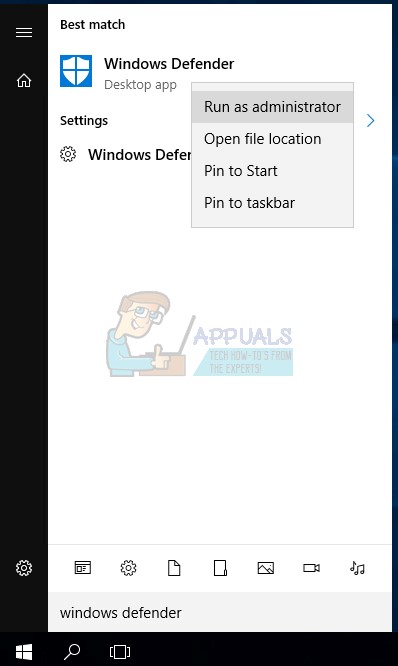
- கிளிக் செய்க ஆம் விண்டோஸ் டிஃபென்டரை நிர்வாகியாக இயக்குவதை உறுதிப்படுத்த
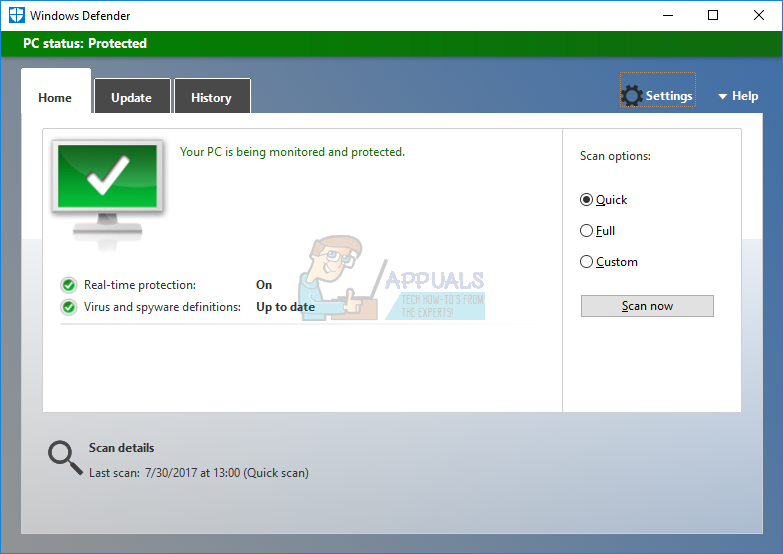
- கிளிக் செய்க அமைப்புகள் மேல் வலது மூலையில்
- கிளிக் செய்க கூட்டு மற்றும் விலக்கு கீழ் விலக்குகள்
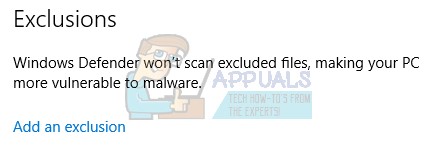
- கிளிக் செய்க விலக்கு க்கு கோப்பு
- கோப்புறையில் செல்லவும் இயக்கிகள் பின்வரும் இடத்தில் சி: விண்டோஸ் சிஸ்டம் 32 இயக்கிகள்
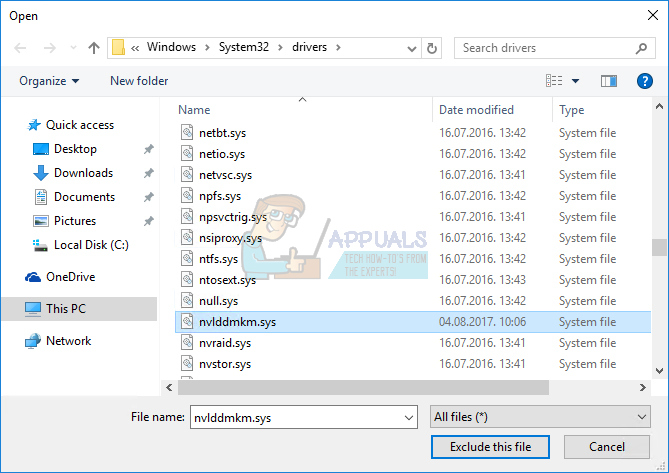
- கிளிக் செய்க இந்த கோப்பை விலக்கு
- காசோலை கோப்பு சேர்க்கப்பட்டுள்ளது
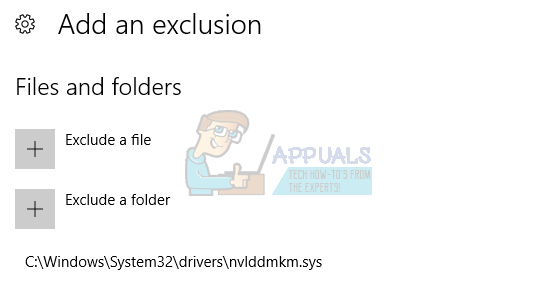
- மறுதொடக்கம் உங்கள் விண்டோஸ்
- மகிழுங்கள் BSOD VIDEO_TDR_FAILURE (nvlddmkm.sys) இல்லாமல் உங்கள் விண்டோஸ்
முறை 7: மற்றொரு nvlddmkm.sys ஐ நகலெடுக்கவும்
இந்த முறையில், நீங்கள் nvlddmkm.sys கோப்பை மீண்டும் உருவாக்குவீர்கள். விண்டோஸ் 10 இல் இதை எப்படி செய்வது என்று காண்பிப்போம்.
- பிடி விண்டோஸ் லோகோ அழுத்தவும் இருக்கிறது திறக்க விண்டோஸ் எக்ஸ்ப்ளோரர் அல்லது கோப்பு எக்ஸ்ப்ளோரர்
- செல்லவும் பின்வரும் இருப்பிடத்திற்கு சி: என்விடியா
- தேர்ந்தெடு கோப்பு nvlddmkm.sys மற்றும் நகல் கோப்பு
- ஒட்டவும் இன் மூலத்திற்கு கோப்பு சி:
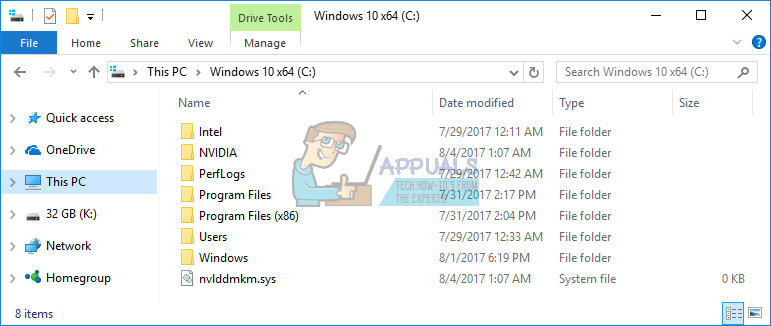
- செல்லவும் பின்வரும் இருப்பிடத்திற்கு சி: விண்டோஸ் சிஸ்டம் 32 இயக்கிகள்
- கண்டுபிடி nvlddmkm.sys
- மறுபெயரிடு கோப்பு nvlddmkm.sys.old
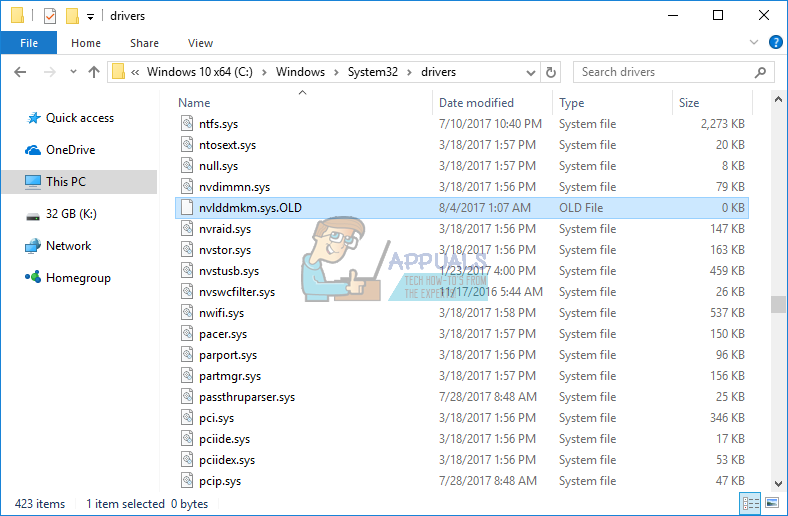
- கிளிக் செய்க தொடங்கு பட்டியல் மற்றும் தட்டச்சு செய்க கட்டளை உடனடி
- வலது கிளிக் செய்யவும் கட்டளை வரியில் தேர்வு செய்யவும் ஓடு என நிர்வாகி
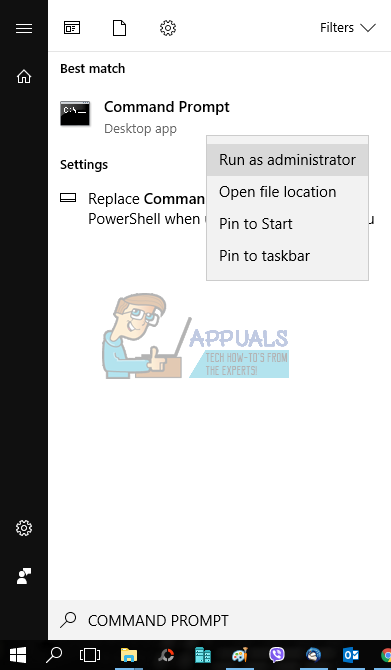
- வகை exe nvlddmkm.sy_ nvlddmkm.sys அழுத்தவும் உள்ளிடவும். இந்த கட்டளை உங்களை nvlddmkm.sys கோப்பை அவிழ்க்க அனுமதிக்கும் (இது முன்னர் C இன் மூலத்தில் சேமிக்கப்பட்டது :) ஒரு புதிய கோப்பு நிகழ்வை உருவாக்கவும்.
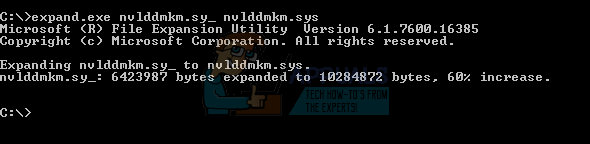
- நகலெடுக்கவும் C க்கு புதிய கோப்பு: Windows System32 இயக்கிகள்
- மறுதொடக்கம் உங்கள் விண்டோஸ்
- மகிழுங்கள் BSOD VIDEO_TDR_FAILURE (nvlddmkm.sys) இல்லாமல் உங்கள் விண்டோஸ்
முறை 8: விண்டோஸ் தீம் மாற்றவும்
இந்த முறை வித்தியாசமாக இருக்கலாம், ஆனால் சில பயனர்கள் விண்டோஸ் கருப்பொருளை மாற்றுவதன் மூலம் தங்கள் பிரச்சினையை தீர்த்தனர். விண்டோஸ் 7 இல் விண்டோஸ் கருப்பொருளை எவ்வாறு மாற்றுவது என்பதை நாங்கள் உங்களுக்குக் காண்பிப்போம்.
- சரி கிளிக் செய்க ஆன் டெஸ்க்டாப் தேர்வு செய்யவும் பண்புகள்
- மாற்றம் விண்டோஸ் தீம் க்கு விண்டோஸ் 7 அடிப்படை
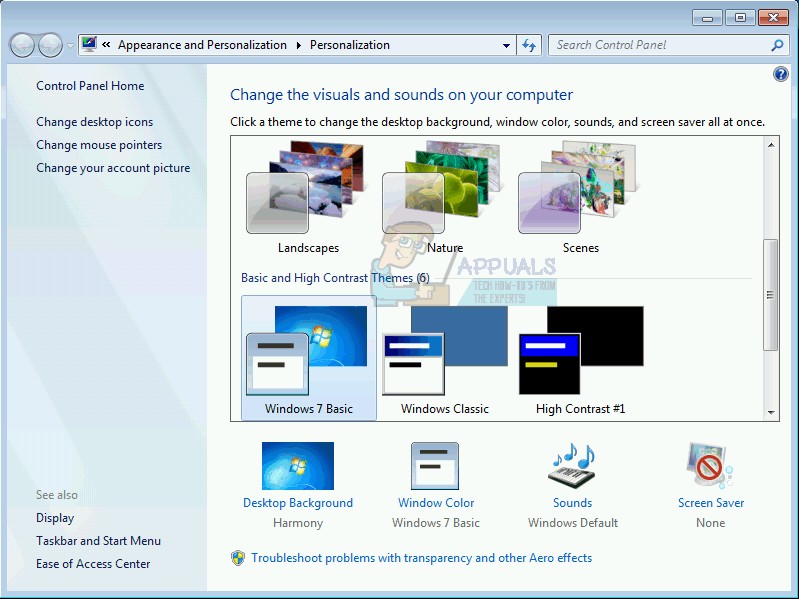
- மறுதொடக்கம் உங்கள் விண்டோஸ்
- மகிழுங்கள் BSOD VIDEO_TDR_FAILURE (nvlddmkm.sys) இல்லாமல் உங்கள் விண்டோஸ்
முறை 9: இன்டெல் டைனமிக் இயங்குதளம் மற்றும் வெப்ப கட்டமைப்பை நிறுவல் நீக்கு
இன்டெல் டைனமிக் இயங்குதளம் மற்றும் வெப்ப கட்டமைப்பு என்பது CPU ஐ கட்டுப்படுத்தும் மென்பொருளாகும். கேமிங் அல்லது பிற அதிக சுமைகளின் போது சிறந்த நிலைத்தன்மைக்கு CPU சக்தி / செயல்திறன் மற்றும் விசிறி வேகத்தை கட்டுப்படுத்த மென்பொருள் உங்களை அனுமதிக்கிறது. உங்கள் கணினியில் இன்டெல் டைனமிக் இயங்குதளம் மற்றும் வெப்ப கட்டமைப்பு நிறுவப்பட்டிருந்தால், நீங்கள் அதை நிறுவல் நீக்க வேண்டும்.
- பிடி விண்டோஸ் லோகோ அழுத்தவும் ஆர்
- வகை appwiz. cpl அழுத்தவும் உள்ளிடவும்
- தேர்ந்தெடு இன்டெல் டைனமிக் இயங்குதளம் மற்றும் வெப்ப கட்டமைப்பு
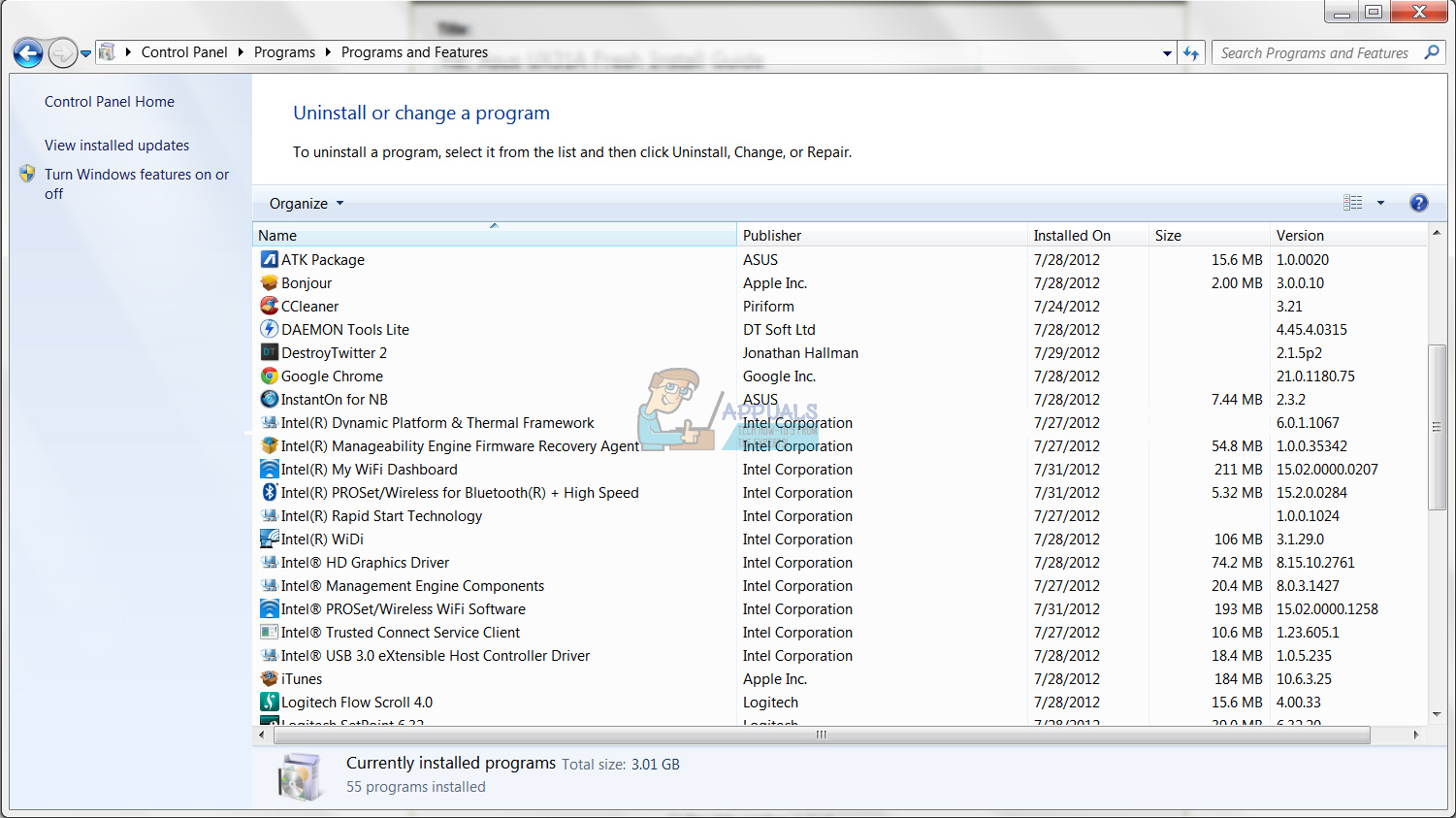
- வலது கிளிக் செய்யவும் இன்டெல் டைனமிக் இயங்குதளம் மற்றும் வெப்ப கட்டமைப்பு தேர்வு செய்யவும் நிறுவல் நீக்கு
- காத்திரு விண்டோஸ் பூச்சு செயல்முறை வரை
- மறுதொடக்கம் உங்கள் விண்டோஸ்
- மகிழுங்கள் BSOD VIDEO_TDR_FAILURE (nvlddmkm.sys) இல்லாமல் உங்கள் விண்டோஸ்
முறை 10: விண்டோஸ் 10 வேகமான தொடக்கத்தை முடக்கு
விண்டோஸ் 10 பெயரிடப்பட்ட புதிய விருப்பத்தை வழங்குகிறது வேகமான தொடக்க . பணிநிறுத்தத்திற்குப் பிறகு உங்கள் சிபியை விரைவாகத் தொடங்க விரைவான தொடக்கமானது உதவுகிறது.
- பிடி விண்டோஸ் லோகோ அழுத்தவும் எக்ஸ்
- வகை கட்டுப்பாட்டு குழு அழுத்தவும் உள்ளிடவும்
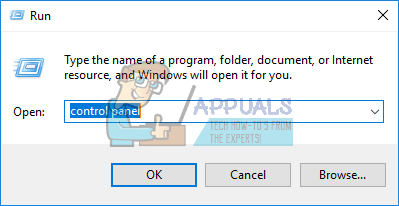
- வகைபடுத்து ஐகான்கள் வகை
- தேர்வு செய்யவும் வன்பொருள் மற்றும் ஒலி
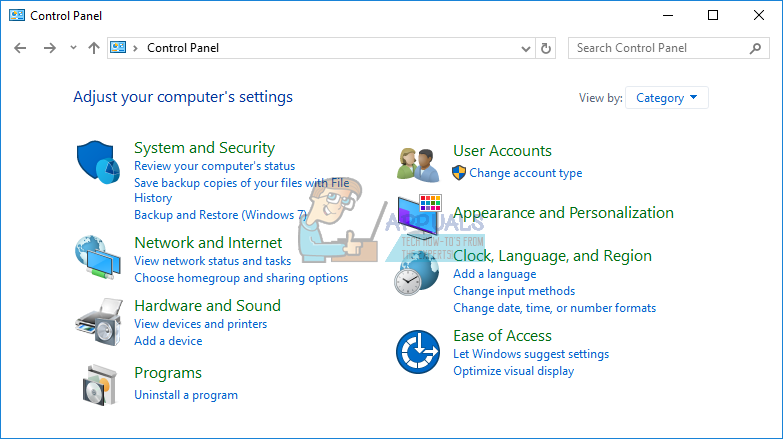
- தேர்வு செய்யவும் சக்தி விருப்பங்கள்
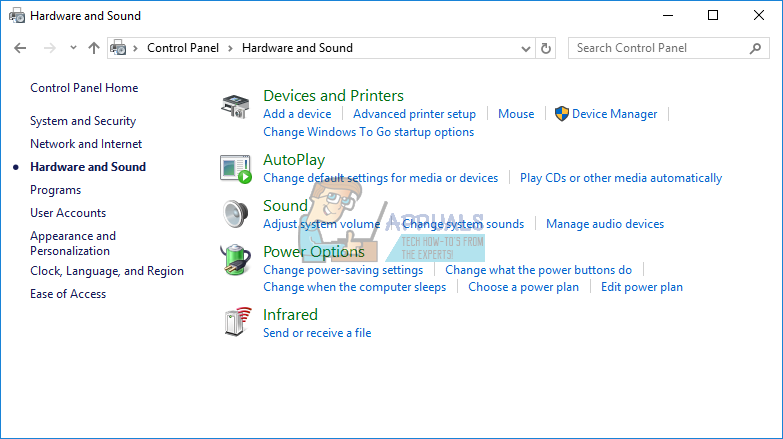
- கிளிக் செய்க ஆற்றல் பொத்தான்கள் என்ன செய்கின்றன என்பதைத் தேர்வுசெய்க
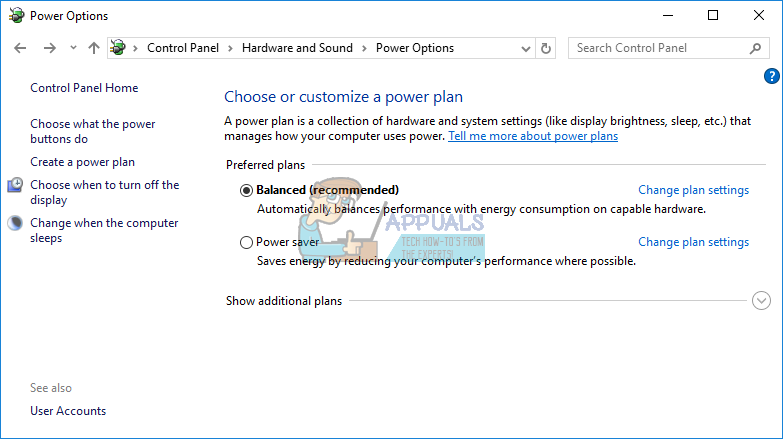
- கிளிக் செய்க தற்போது கிடைக்காத அமைப்புகளை மாற்றவும்
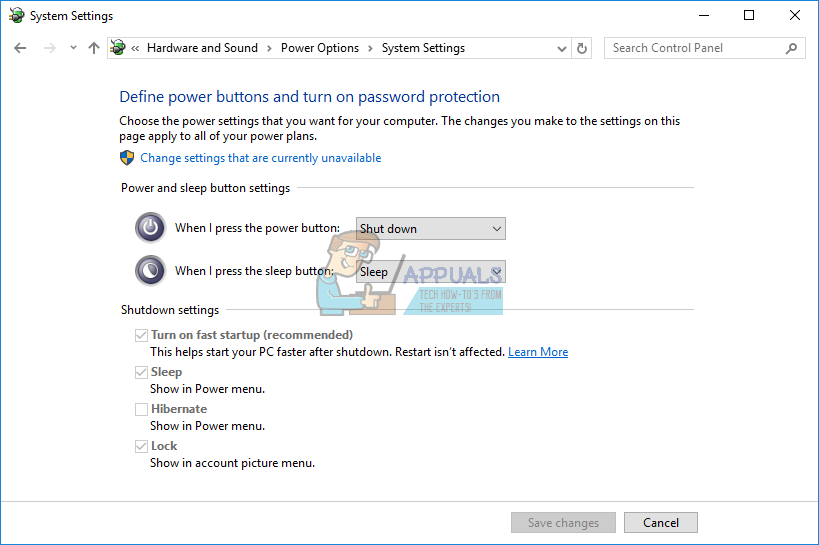
- தேர்வுநீக்கு விரைவான தொடக்கத்தை இயக்கவும் (பரிந்துரைக்கப்படுகிறது)
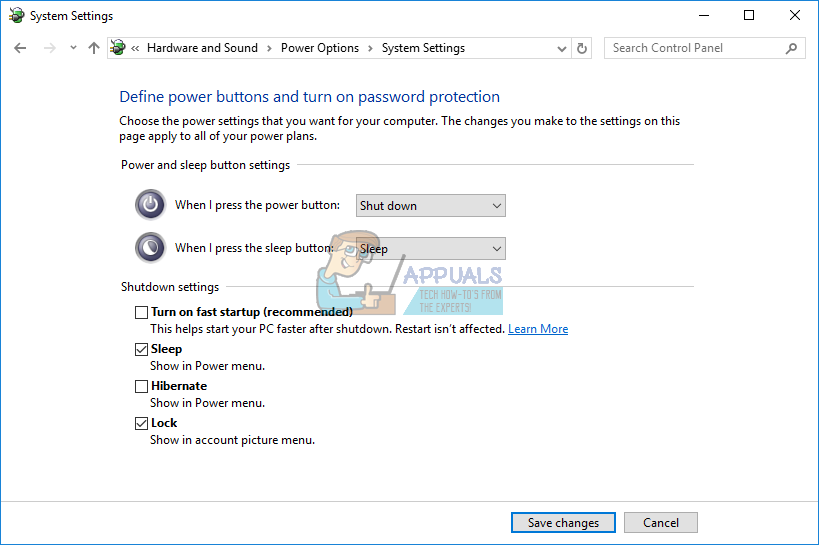
- சேமி மாற்றங்கள்
- மறுதொடக்கம் உங்கள் விண்டோஸ்
- மகிழுங்கள் BSOD VIDEO_TDR_FAILURE (nvlddmkm.sys) இல்லாமல் உங்கள் விண்டோஸ்
முறை 11: கணினி மீட்டமை
சில நேரங்களில் விண்டோஸ் புதுப்பிப்பு அல்லது சில கணினி மாற்றங்களுக்குப் பிறகு, கணினி வேலை செய்வதை நிறுத்துகிறது. புதுப்பிப்பு அல்லது கணினி மாற்றங்களுக்கு முன், உங்கள் விண்டோஸை முந்தைய நிலைக்கு மாற்றுவதற்கான தீர்வு. இறுதி பயனர்கள் புறக்கணிக்கும் படிகளில் ஒன்று கணினி மீட்டெடுக்கும் சோதனைச் சாவடிகளை உருவாக்குவது. இதைப் புறக்கணித்த பயனர்களில் நீங்கள் ஒருவராக இல்லாவிட்டால், கணினி மீட்டமைப்பைப் பயன்படுத்தி உங்கள் விண்டோஸை முந்தைய நிலைக்கு மீட்டமைக்க பரிந்துரைக்கிறோம். கணினி எப்போது சிக்கல்கள் இல்லாமல் வேலை செய்தது என்பது உங்களுக்குத் தெரிந்தால், உங்கள் விண்டோஸை அந்த தேதிக்கு மாற்றவும். உங்கள் கணினியில் கணினி மீட்டமைவு இயக்கப்படவில்லை எனில், நீங்கள் முறை 12 ஐப் படிக்க வேண்டும். இயக்க நாங்கள் உங்களுக்கு பரிந்துரைக்கிறோம் கணினி மீட்டமை .
- பிடி விண்டோஸ் லோகோ அழுத்தவும் உள்ளிடவும்
- வகை rstrui.exe அழுத்தவும் உள்ளிடவும்

- கிளிக் செய்க வேறு மீட்டெடுப்பு புள்ளியைத் தேர்வுசெய்க கிளிக் செய்யவும் அடுத்தது
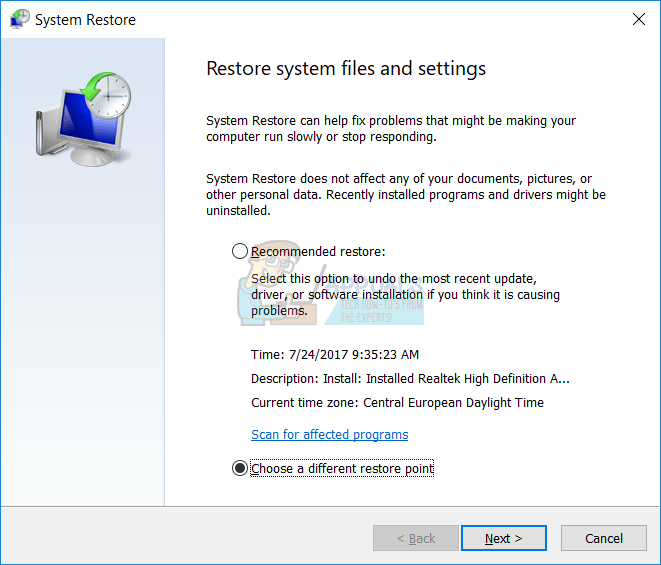
- சரியான சோதனைச் சாவடியைத் தேர்ந்தெடுத்து கிளிக் செய்க அடுத்தது
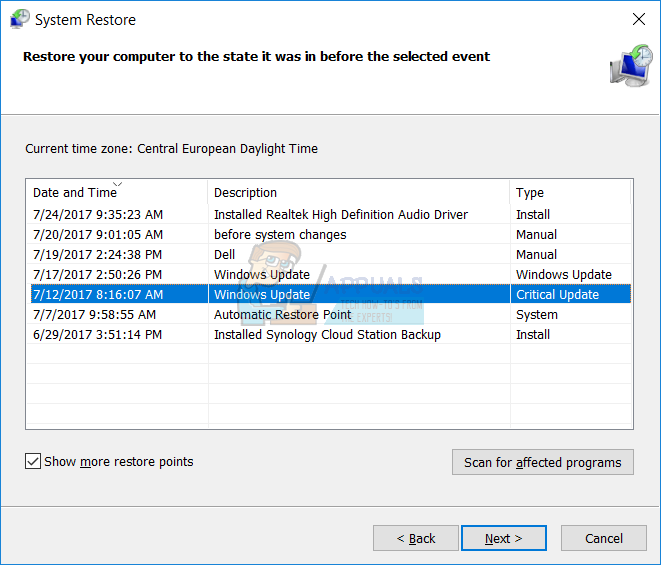
- கிளிக் செய்க முடி
- மறுதொடக்கம் உங்கள் விண்டோஸ் மற்றும் விண்டோஸ் கணினி மீட்டெடுக்கும் வரை காத்திருங்கள்
- மகிழுங்கள் BSOD VIDEO_TDR_FAILURE (nvlddmkm.sys) இல்லாமல் உங்கள் விண்டோஸ்
முறை 12: முந்தைய இயக்க முறைமைக்கு தரமிறக்குங்கள்
உங்கள் விண்டோஸ் விஸ்டா, விண்டோஸ் 7, விண்டோஸ் 8 மற்றும் விண்டோஸ் 8.1 ஐ விண்டோஸ் 10 க்கு மேம்படுத்தினால், BSOD VIDEO_TDR_FAILURE (nvlddmkm.sys) காரணமாக நீங்கள் வேலை செய்ய முடியாது, ஒருவேளை உங்கள் கிராஃபிக் கார்டு புதிய இயக்க முறைமையுடன் பொருந்தாது. உங்கள் புதிய இயக்க முறைமையை முந்தைய இயக்க முறைமைக்கு தரமிறக்க நாங்கள் உங்களுக்கு பரிந்துரைக்கிறோம். இதற்கு, நீங்கள் துவக்கக்கூடிய விண்டோஸ் டிவிடி அல்லது யூ.எஸ்.பி ஃபிளாஷ் டிரைவ் தேவைப்படும்.
முறை 13: விண்டோஸ் 10 ஐ மற்றொரு பதிப்பில் மீண்டும் நிறுவவும்
சில பயனர்கள் விண்டோஸ் 10 பதிப்பை மாற்றுவதன் மூலம் தங்கள் பிரச்சினையை தீர்த்தனர். எந்த பிரச்சினையும் இல்லை விண்டோஸ் 10 1015, 10586 ஐ உருவாக்குங்கள் . விண்டோஸ் 10 1607 மற்றும் விண்டோஸ் 10 1703 உள்ளிட்ட பிற பதிப்புகளில், பிஎஸ்ஓடி இன்னும் உள்ளது. அதன் அடிப்படையில் மற்றொரு பதிப்பை நிறுவ நாங்கள் உங்களுக்கு பரிந்துரைக்கிறோம்.
முறை 14: BIOS அல்லது UEFI இல் ஆடியோ சாதனத்தை முடக்கு
இந்த முறையில் BSOD ஐ அகற்ற, உங்கள் உள் அட்டையை முடக்க வேண்டும். உங்கள் பயாஸ் அல்லது யுஇஎஃப்ஐ அணுக வேண்டும். BIOS அல்லது UEFI ஐ எவ்வாறு அணுகுவீர்கள்? இது விற்பனையாளரைப் பொறுத்தது. டெல்லைப் பொறுத்தவரை, நீங்கள் துவக்கத்தின் போது F2 ஐ அழுத்த வேண்டும், ஹெச்பிக்கு நீங்கள் F10 பொத்தானை அழுத்த வேண்டும். நீங்கள் பயன்படுத்தும் சாதனத்தின் தொழில்நுட்ப ஆவணங்களை சரிபார்க்க நாங்கள் உங்களுக்கு பரிந்துரைக்கிறோம். ஆசஸ் மதர்போர்டில் ஆடியோ கார்டை எவ்வாறு முடக்கலாம் என்பதை நாங்கள் உங்களுக்குக் காண்பிப்போம்.
- மறுதொடக்கம் அல்லது உங்கள் கணினி அல்லது நோட்புக்கை இயக்கவும்
- துவக்க செயல்முறை அழுத்தும்போது டெல் அல்லது எஃப் 2 பயாஸ் அல்லது யுஇஎஃப்ஐ அணுக
- அச்சகம் எஃப் 7 அணுக மேம்பட்ட பயன்முறை
- கிளிக் செய்க சரி அணுகலை உறுதிப்படுத்த மேம்பட்ட பயன்முறை
- தேர்வு செய்யவும் மேம்படுத்தபட்ட, பின்னர் கிளிக் செய்யவும் உள் சாதனங்கள் உள்ளமைவு

- உள் ஆடியோ சாதனங்களுக்கு செல்லவும். நீங்கள் பார்க்கிறபடி, இரண்டு ஆடியோ சாதனங்கள் உள்ளன HD ஆடியோ கட்டுப்பாட்டாளர் மற்றும் ரியல் டெக் லேன் கன்ட்ரோலர். நீங்கள் அவற்றை முடக்க வேண்டும்.
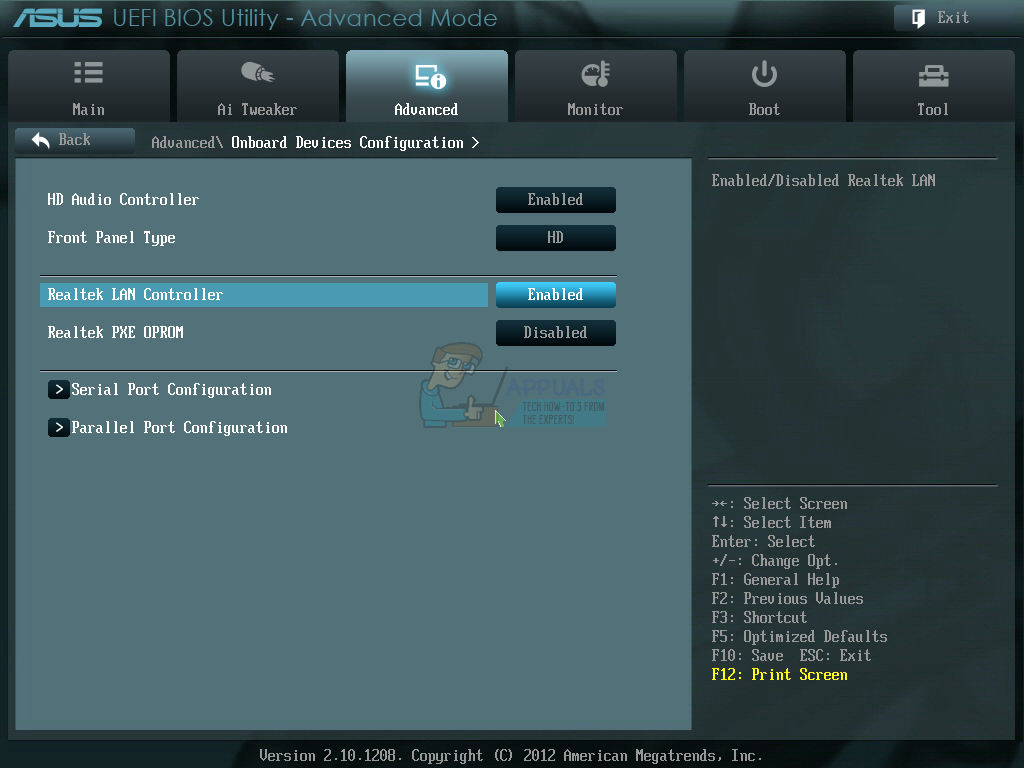
- அச்சகம் ESC விசைப்பலகை மற்றும் பின்னர் கிளிக் மாற்றங்களைச் சேமித்து மீட்டமைக்கவும்
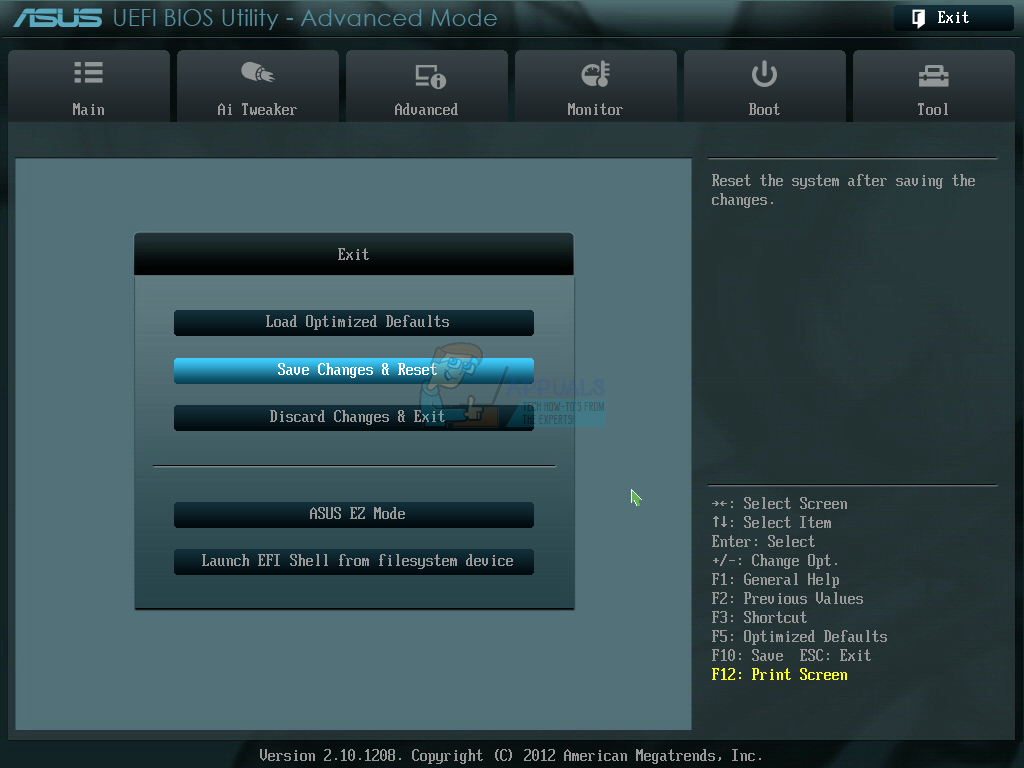
- மறுதொடக்கம் உங்கள் விண்டோஸ்
- மகிழுங்கள் BSOD VIDEO_TDR_FAILURE (nvlddmkm.sys) இல்லாமல் உங்கள் விண்டோஸ்
முறை 15: உங்கள் பயாஸ் அல்லது யுஇஎஃப்ஐ புதுப்பிக்கவும்
சில நேரங்களில் உங்கள் கணினி அல்லது நோட்புக்கில் BSOD குறியீடுகளில் சிக்கல் இருக்கும்போது, BIOS அல்லது UEFI firmware ஐப் புதுப்பிப்பது ஒரு தீர்வாகும். ஆசஸ் பி 8 பி 75-எம் மதர்போர்டில் பயாஸ் / யுஇஎஃப்ஐ எவ்வாறு புதுப்பிப்பது என்பதை நாங்கள் உங்களுக்குக் காண்பிப்போம். முதலில், நீங்கள் பயாஸ் அல்லது யுஇஎஃப்ஐ இன் தற்போதைய பதிப்பை அறிந்து கொள்ள வேண்டும். பயாஸ் அல்லது யுஇஎஃப்ஐ புதுப்பிக்கும் செயல்முறை அனைத்து மதர்போர்டுகளுக்கும் ஒரே மாதிரியாக இருக்காது. உங்கள் மதர்போர்டு, பிரிவு பயாஸ் அல்லது யுஇஎஃப்ஐ ஆகியவற்றின் தொழில்நுட்ப ஆவணங்களை சரிபார்க்கவும்.
- பிடி விண்டோஸ் லோகோ அழுத்தவும் ஆர்
- வகை msinfo32.exe அழுத்தவும் உள்ளிடவும்
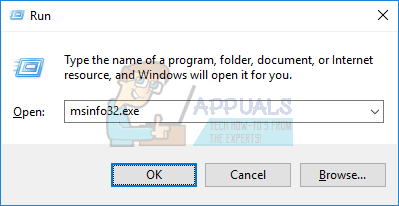
- செல்லவும் பயாஸ் பதிப்பு / தேதி . எங்கள் எடுத்துக்காட்டில், தற்போதைய பதிப்பு 1606 , உருவாக்கப்பட்டது 3.3.2014.

- திற இணைய உலாவி (கூகிள் குரோம், மொஸில்லா பயர்பாக்ஸ், எட்ஜ் அல்லது பிற)
- திற புதிய பயாஸ் பதிப்பைப் பதிவிறக்க ஆசஸின் வலைத்தளம், எனவே இதைத் திறக்கவும் இணைப்பு . உங்கள் யூ.எஸ்.பி ஃபிளாஷ் டிரைவில் நீங்கள் பதிவிறக்கம் செய்ய வேண்டிய புதிய பயாஸ் பதிப்பு 1701 உள்ளது.
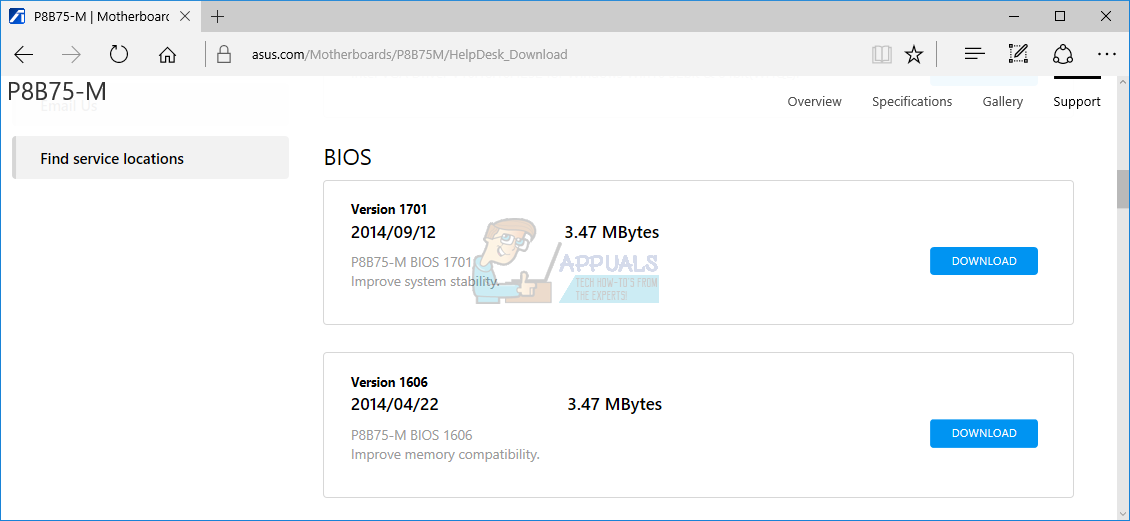
- மறுதொடக்கம் உங்கள் கணினி
- துவக்க செயல்முறை அழுத்தத்தின் போது எஃப் 2 அல்லது அழி அணுக பயாஸ் அல்லது UEFA
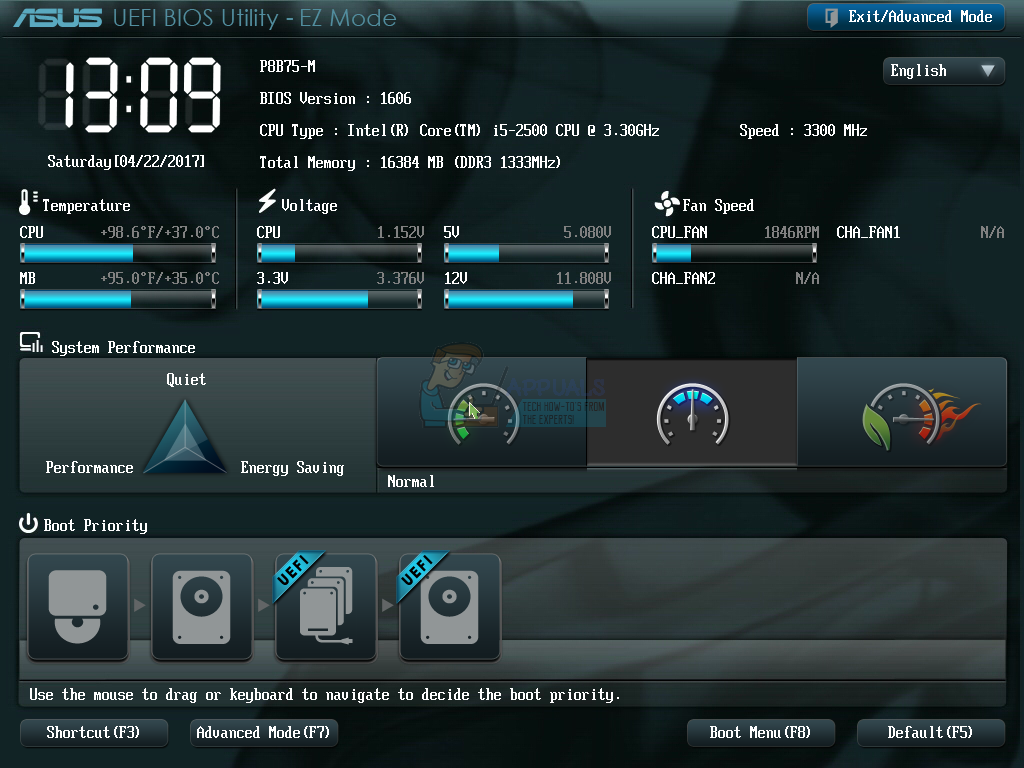
- அச்சகம் எஃப் 7 அணுக மேம்பட்ட பயன்முறை
- கிளிக் செய்க சரி அணுகலை உறுதிப்படுத்த மேம்பட்ட பயன்முறை
- தேர்வு செய்யவும் ASUS EZ ஃப்ளாஷ் பயன்பாடு
- தேர்ந்தெடு யூ.எஸ்.பி ஃபிளாஷ் டிரைவிலிருந்து கோப்பைப் புதுப்பித்து கிளிக் செய்க நிறுவு
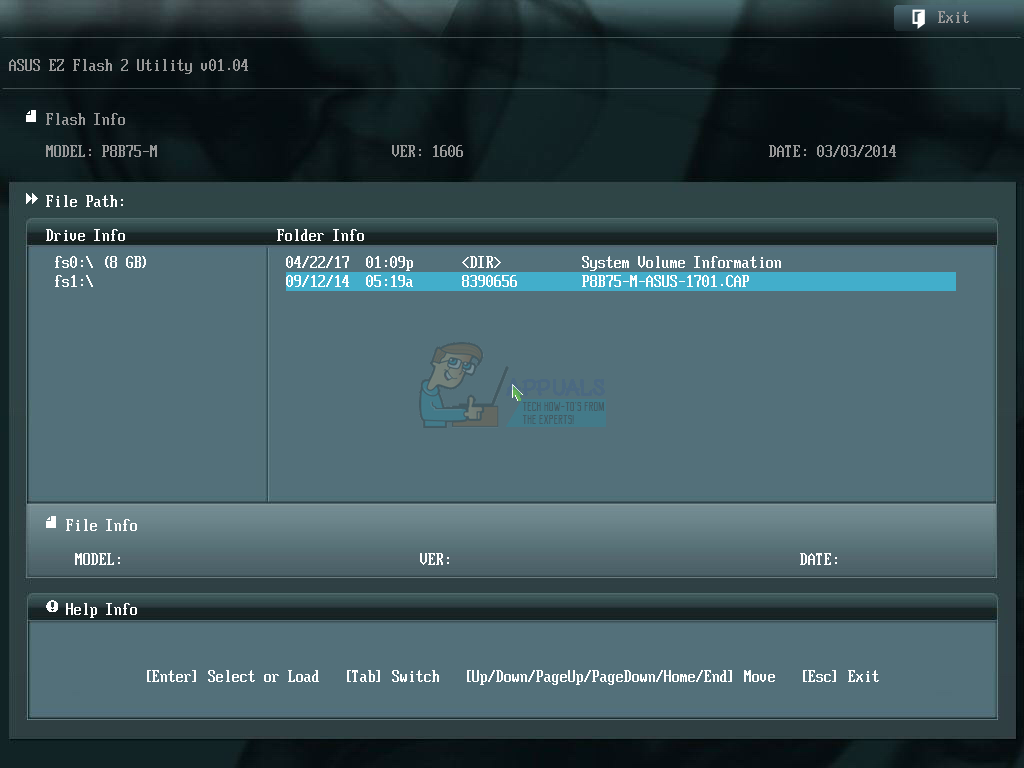
- மறுதொடக்கம் உங்கள் விண்டோஸ்
- Msinfo32.exe ஐ இயக்கவும் மீண்டும் பயாஸ் புதிய பதிப்பிற்கு வெற்றிகரமாக புதுப்பிக்கப்பட்டுள்ளதா என்பதை உறுதிப்படுத்த தற்போதைய பயாஸ் பதிப்பை சரிபார்க்கவும்
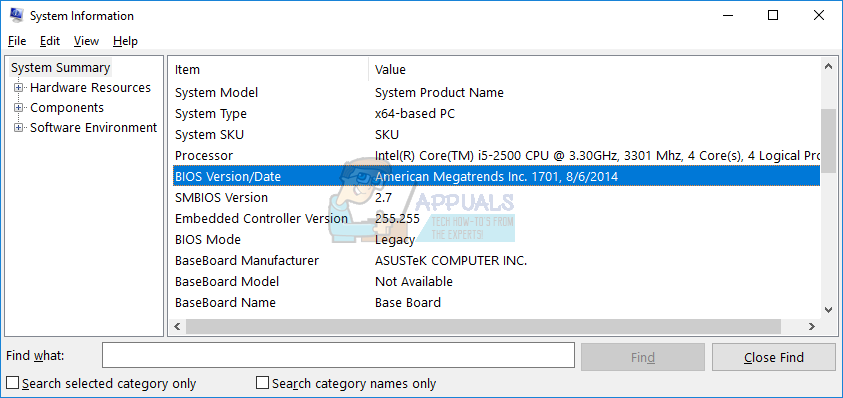
- மகிழுங்கள் BSOD VIDEO_TDR_FAILURE (nvlddmkm.sys) இல்லாமல் உங்கள் விண்டோஸ்
முறை 16: மதர்போர்டு மற்றும் ரசிகர்களிடமிருந்து தூசி சுத்தம்
சில நேரங்களில் உங்கள் PCIe இடங்கள் மற்றும் ரசிகர்கள் அழுக்காக இருக்கலாம். துறைமுகங்கள், இடங்கள் மற்றும் உங்கள் ரசிகர்களிடமிருந்து தூசியை சுத்தம் செய்ய நாங்கள் உங்களுக்கு பரிந்துரைக்கிறோம். நீங்கள் அதை அனுபவிக்க முடியாவிட்டால், பிசி பழுதுபார்ப்பு சேவையில் அதைச் செய்வதே சிறந்த தீர்வாகும்.
முறை 17: கேபிளை மாற்றவும்
கணினி மற்றும் மானிட்டருக்கு இடையில் கேபிளை மாற்றுவதன் மூலம் சில பயனர்கள் தங்கள் பிரச்சினையை தீர்த்தனர். நீங்கள் VGA அல்லது DVI ஐப் பயன்படுத்துகிறீர்கள் என்றால், தயவுசெய்து அவற்றை மாற்றவும் எச்.டி.எம்.ஐ. கேபிள். உங்கள் மானிட்டர் VGA அல்லது DVI ஐ மட்டுமே ஆதரித்தால், VGA இலிருந்து DVI க்கு மாற்ற முயற்சிக்கவும், நேர்மாறாகவும்.
முறை 18: கிராஃபிக் கார்டை மாற்றவும்
கடைசி முறை கிராஃபிக் கார்டை மாற்றுவது. என்விடியா அல்லது ஏஎம்டி எந்த அட்டையை வாங்க வேண்டும்? அது உங்கள் விருப்பம், இரண்டிற்கும் சில நன்மைகள் மற்றும் சில தீமைகள் உள்ளன. உங்கள் மதர்போர்டு மற்றும் உங்கள் இயக்க முறைமையுடன் இணக்கமான கிராஃபிக் கார்டை வாங்க நாங்கள் உங்களுக்கு பரிந்துரைக்கிறோம். விண்டோஸ் விஸ்டாவுடன் மட்டுமே பொருந்தக்கூடிய கிராஃபிக் கார்டை நீங்கள் வாங்கினால், விண்டோஸ் 10 இல் அந்த கிராஃபிக் கார்டை நிறுவ விரும்பினால், தயவுசெய்து அதை செய்ய வேண்டாம். ஒருவேளை உங்கள் விருப்பத்திற்கு அதே அல்லது ஒத்த பிரச்சினை இருக்கும்
10 நிமிடங்கள் படித்தேன்